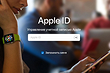С 2018 года компания Apple ввела такой полезный инструмент, который сразу же облегчил жизнь многим пользователям – специальное приложение, которое помогает полностью контролировать свои данные, при этом корректировать их и постоянно дополнять. Речь идет именно про учетную запись Apple ID. Также пользователь может в любой момент взять и удалить её при необходимости без дальнейшего права на восстановления.
Ранее данную процедуру могли проводить только люди из технической поддержки от Эппл. Пользователю нужно было долго ожидать того момента, пока завершиться просмотр записи, после чего только её можно было бы удалить. Однако сейчас нет смысла этого ждать, потому что удалить её можно самостоятельно без дополнительной помощи.
Содержание
- Что такое учетная запись на Айфоне
- Как удалить учетную запись на Айфоне
- Как сменить аккаунт
- Как удалить iCloud
- Последствия удаления учетной записи
- Возможные проблемы
Что такое учетная запись на Айфоне
Для начала стоит понять, что вообще такое учетная запись на телефоне системы iOS и что она может принести пользователю полезного. На самом деле, это достаточно удобный инструмент, который после регистрации позволяет пользователям открыть доступ ко всем ресурсам компании. Пользователю достаточно указать идентификатор, после чего становятся возможным такие действия, как:
- Пользователь может задавать индивидуальные характеристики, настройки для того, чтобы в дальнейшем приобретать что-либо в магазине компании;
- Также можно приобрести медиа контент, ту же самую музыку или же фильмы, через iTunes;
- Спокойно можно скачивать обновленные программы через iOS;
- Также есть доступ к справочным ресурсам;
- Можно синхронизировать содержимое устройств с помощью сервиса iCloud.
Обратите внимание! Создание учетной записи – это не так сложно. Пользователю стоит указать только адрес электронной почты, а также дополнительные данные, например, резервную почту, номер телефона, внеси ответы на контрольные вопросы. Если пользователь был ранее зарегистрирован, но уже забыл все свои данные, то он может восстановить через внутренний сервис все данные. В любом случае работает отличная служба поддержи, которая откроет все дальнейшие возможности.
Как удалить учетную запись на Айфоне
Удаление учетной записи нужно в том случае, если пользователь хочет создать новый аккаунт, только с действующей электронной почтой или же просто сменить свой акк. Такое возможно толка при помощи удаления всех данных. Производитель сделал данную процедуру максимально доступной, поэтому существует достаточно много способов, чтобы удалить профиль.
В настройках Айфона
Это самый простой и верный способ, чтобы его выполнить, необходим только телефон, а также соблюдение действий, которые прописаны ниже:
- Для начала пользователю необходимо через меню или же главный экран выйти через настройки;
- После этого стоит в настройках открыть iTunes;
- Удерживаем свой индивидуальный идентификатор, который находится в верхней части экрана;
- Выпадет список. Из него необходимо открыть вкладку «Посмотреть ID»;
- В нем пользователь может выбрать подраздел «Айтюнс в облаке»;
- Кликаем по строке «Удаление учетной записи».
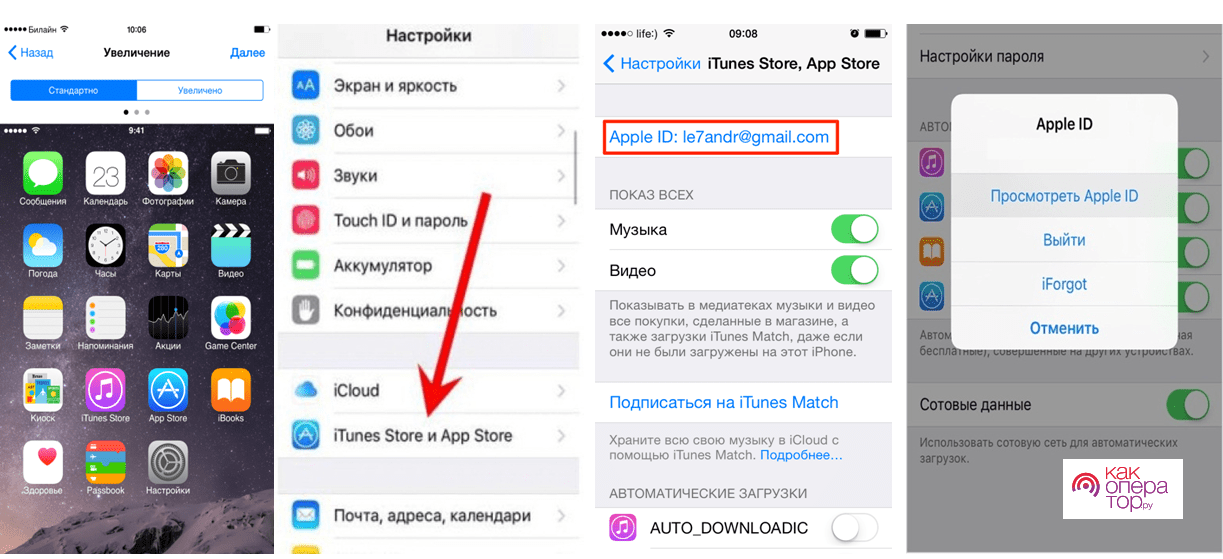
После этого процедура считается выполненной. Как видно, не так много действий, а способ достаточно прост.
Через сброс настроек
Сложно сказать, что данный способ удаляет учетную запись полностью, но она удаляется с телефона, после чего пользователь может создать новую. Способ не такой простой, так как нужно удалять данные устройства:
- Для начала необходимо выйти в настройки Айфона, а после чего в ни тапнуть на «Основное»;
- Теперь стоит отыскать такую пункт, как «Сброс». Переходим в него;
- Активируем кнопку «Стереть контент и настройки».
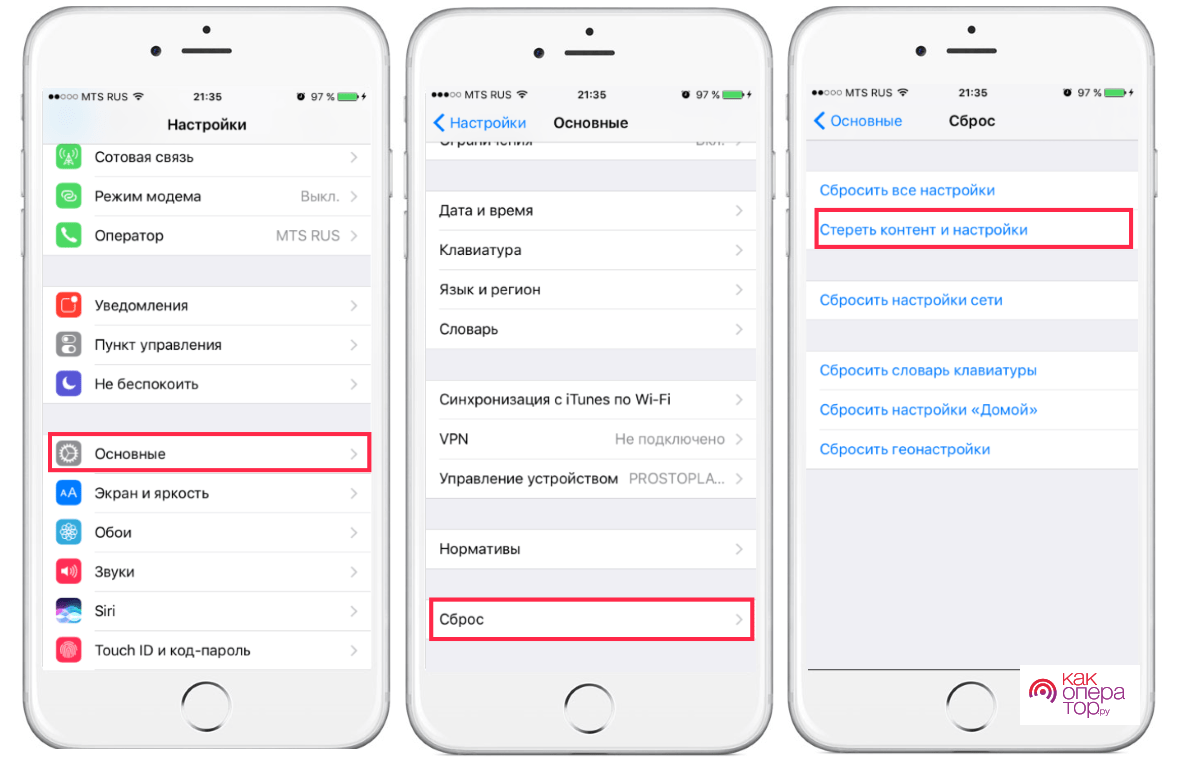
После этого произойдет сброс настроек не всего устройства, а только настроек и определённого контента.
Как удалить Apple ID с помощью iTunes
Удалить аккаунт можно даже при помощи сервисов от компании iTunes. Процесс не займёт много времени, но при этом необходимо четко соблюдать все то, что прописано ниже. Алгоритм действий должен быть максимально детализированным:
- Для начала необходимо открыть iTunes на компьютере;
- Теперь необходимо открыть меню. В нем есть такой пункт, как «Учетная запись». Переходим во вкладку «Посмотреть»;
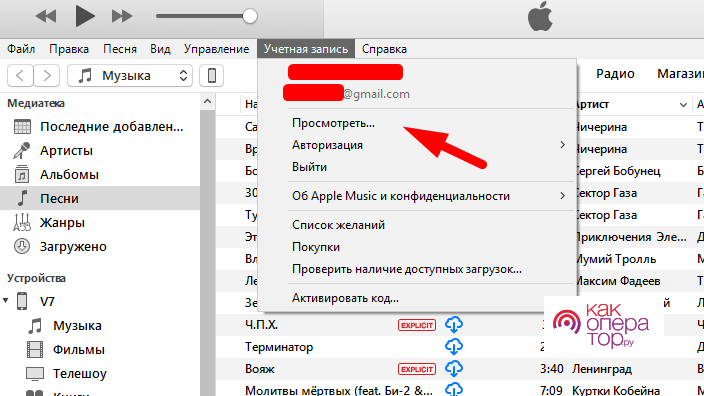
- В нем пользователь может найти пункт «Айтюнс в облаке». Тапаем на него, а после чего на пункт «Управление устройствами»;
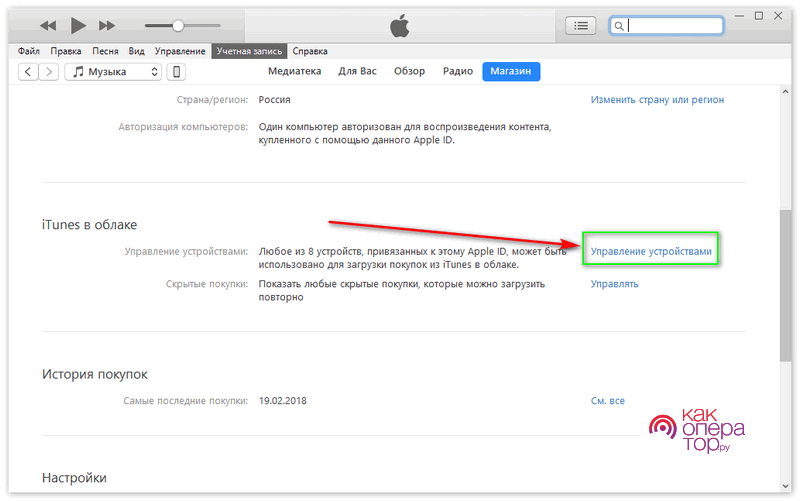
- Появится список. В нем напротив необходимо девайса тапаем на крестик, после чего подтверждаем удаление.
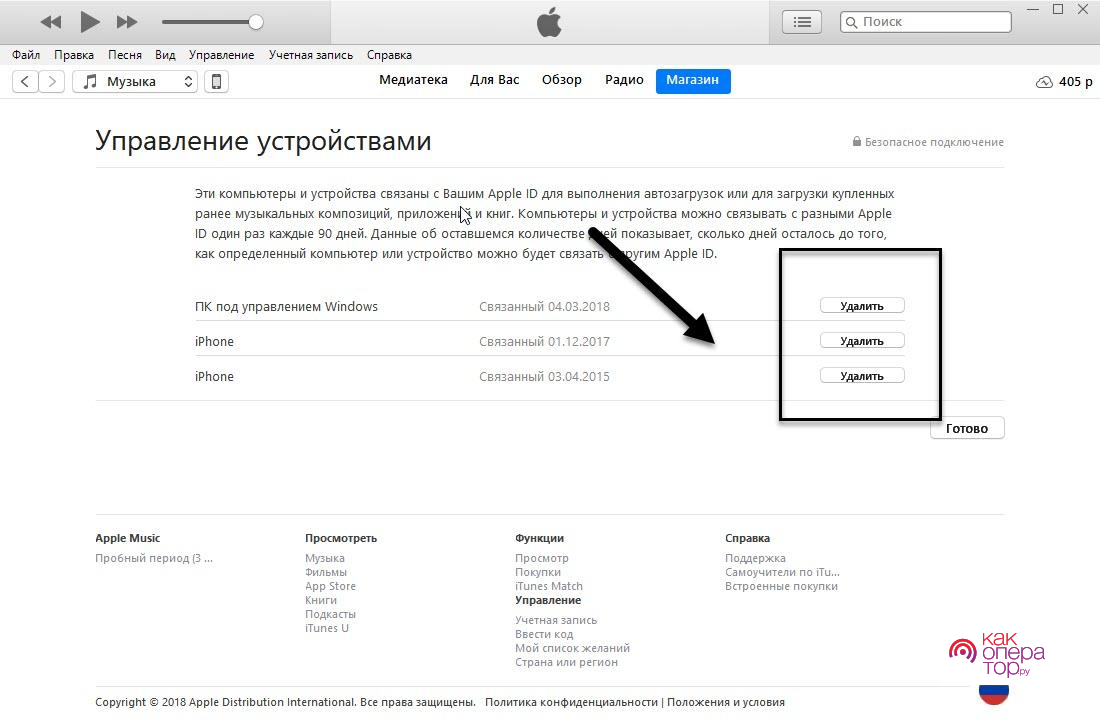
Кнопка приобретет серый цвет, после чего станет автоматически неактивной для пользователя. Можно достаточно скоро покинуть приложение через компьютер.
Обратите внимание! Айтюнс должен быть заранее установлен на компьютере, иначе ничего не выйдет.
Как удалить учетную запись Apple в Интернете
Удалить учетную запись можно и в интернете. Это означает, что необходимо обратиться в службу поддержки. В настройках устройства есть такая функция, как обращение в службу поддержки. Сделать это достаточно просто через официальный сайт компании:
- Для начала необходимо зайти на официальный сайт компании Эппл;
- Находим блок «Специалисты Apple», тапаем на кнопку «Получение помощи»;
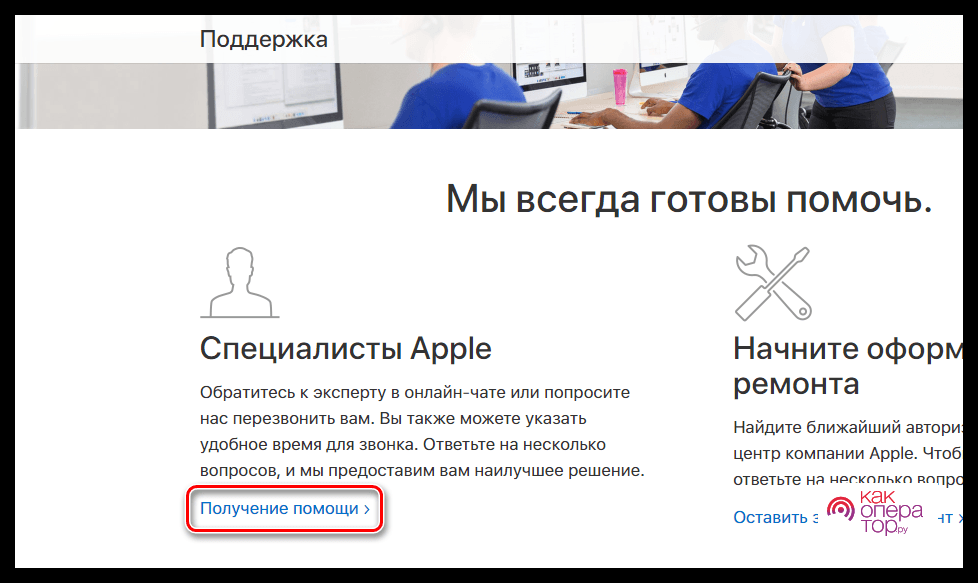
- После этого откроется раздел, где необходимо найти пункт Apple ID;
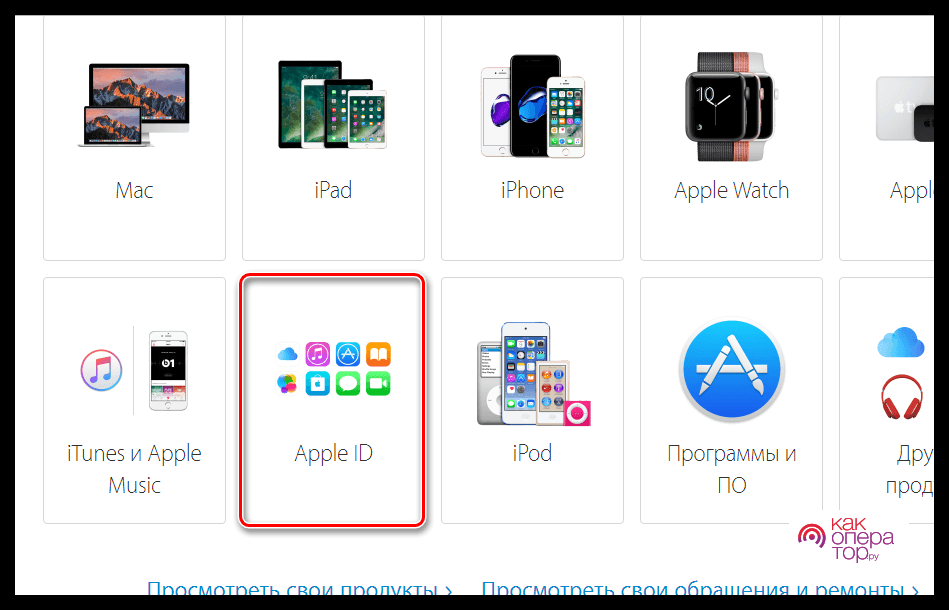
- Выбираем опцию «Другие разделы про идентификатор»;
- Отыскиваем пункт «Тема отсутствует»;
- Активизируется бланк, в котором нужно четко прописать проблему и то, что пользователь хочет удалить свою учетную запись. Сделать это нужно достаточно емко, уместиться всего в 140 символов;
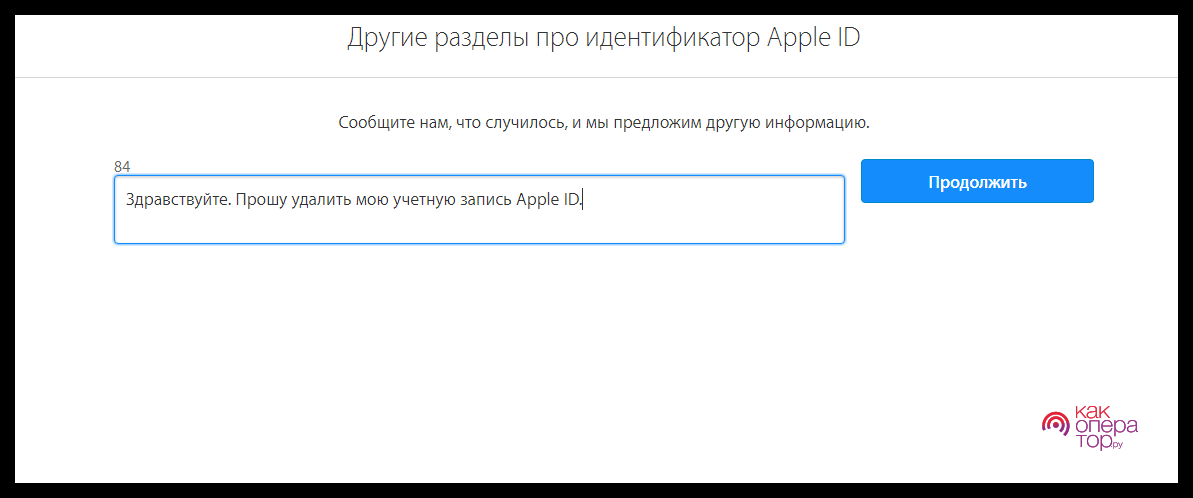
- После этого в разделе «Как получить помощь» пользователь может выбрать вариант переговоров с оператором.
Как видно, процесс достаточно емкий, но зато оператор сам решит то, что нужно делать, как удалить запись и многое другое.
Как удалить Apple ID без пароля
Возникает такое, что пользователь просто принимает решение по удалению учетной записи, но в самый ответственный момент не может вспомнить, какой пароль у него был установлен. Даже такой исход продумала компания, поэтому пользователю нужно:
- Открыть настройки и отыскать iCloud;
- Далее на странице программы перейти в пункт «Удалит учетную запись»;
- После чего тапаем на «Удалить» и выбираем удаление с устройства;
- Теперь система потребует, чтобы пользователь ввел пароль, но в этом случае необходимо кликнуть на отмену;
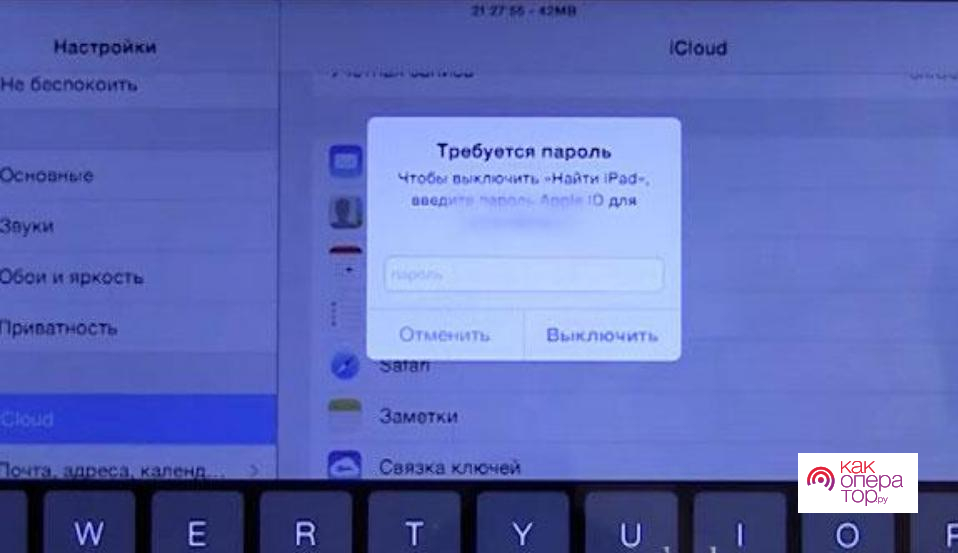
- В списке тапаем на пункт «Учетная запись»;
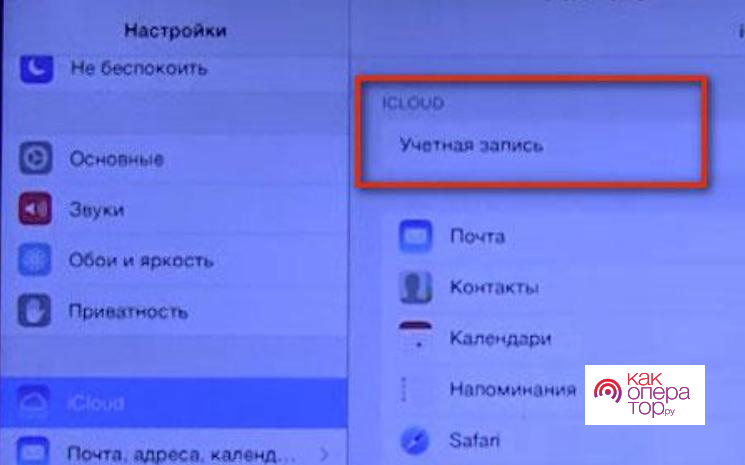
- В форме стереть тот пароль, который есть, вводим любую другую комбинацию и тапаем на «Готово»;
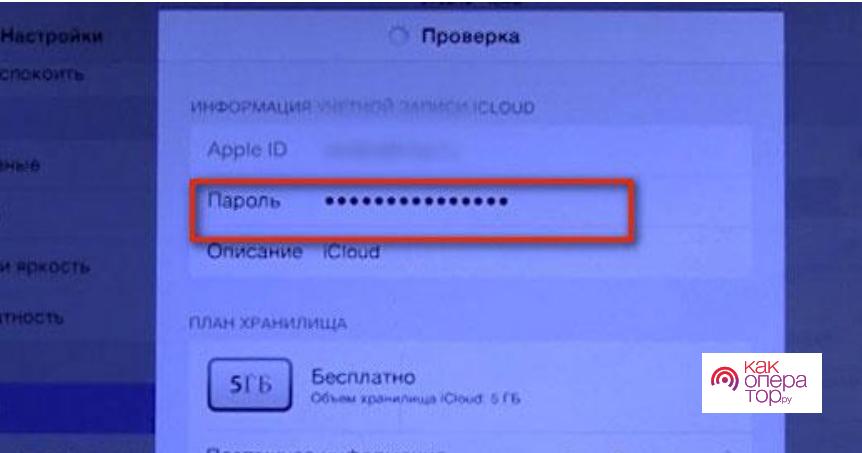
- Система скажет о том, что пароль неверный, поэтому стоит кликнуть на «Ок», а после на «Отменить»;
- После этого стоит повторить такую процедуру еще раз. Возвращаемся в раздел учетной записи и удаляем данные в строке описание, подтверждаем действие. При это опция по нахождению Айфона также должна деактивироваться полностью;

- Запускаем процедуру по удалению учетной записи и ожидаем, пока действие совершится до конца.
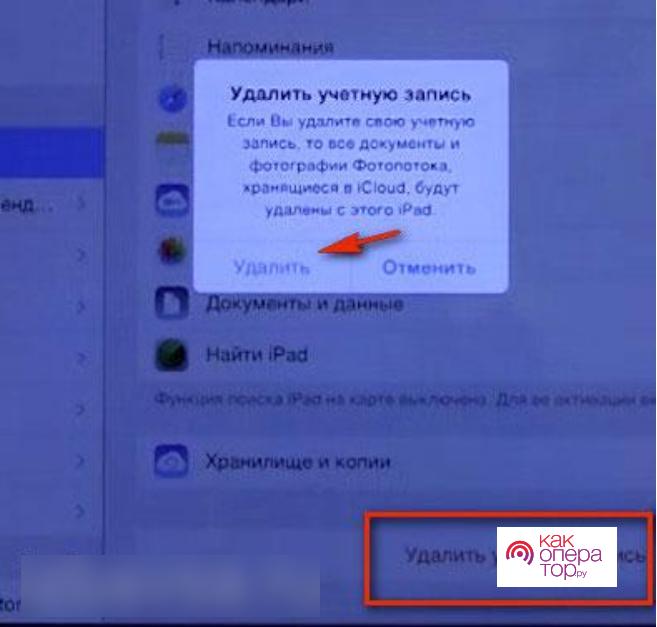
Как сбросить или изменить Apple ID
Чтобы получить доступ ко всем сервисам Эппл, пользователю необходимо каждый раз вводит все свои персональные идентификационные данные. Подобные сведения часто забываются, как и ответы на многие контрольные вопросы. А если еще учесть тот факт, что телефон может быть украден или же просто потерян: что тогда делать? На самом деле, все достаточно просто, потому что можно сбросить настройки или же изменить свой АйДи полностью. Сделать это можно разными путями, самый простой – с компьютера.
Чтобы пользователь смог изменить все свои данные, ему необходимо пройти на официальный сервис компании в интернете, пройти авторизацию, а дальше:
- Открыть пункт, который отвечает за то, чтобы управлять ID;
- Теперь переходим во вкладку, в которой стоит ввести новый идентификатор;
- Тапаем на кнопку «Изменить», вписываем адрес электронного почтового ящика. Приходит письмо с дальнейшей инструкцией и ссылкой активации, по которой стоит перейти для дальнейших действий.
Система автоматически изменить АйДи и предложит пользователю сделать то же самое через свое мобильное устройство.
Как отключить Apple ID
Каждый пользователь знает, что именно ID дает пользователю возможность использовать многочисленные сервисы от компании Apple. Поэтому, если тот решил подарить свое устройство или же перепродать, то необходимо удалить идентификатор. В другом случае пользователь получит устройство, которое абсолютно бесполезно без введенных собственных данных:
- Для начала стоит перейти в настройки выбрать такой ресурсов, как iCloud;
- Теперь пользователю стоит перекрутить экран вниз и тапнуть на пункт «Выйти»;
- Система спросит о данных, которые были задействованы ранее. Стоит тапнуть на пункт «Удалить с Айфона», после чего ввести пароль от акка;
- После этого все действия обычно прекращаются, так как гаджет уже отвязан от системы. Но чтобы быть уверенным в этом, стоит выполнить все те же действия повторно;
- Открываем настройки, переходим в основные. А после на «Сброс». Теперь тапам на кнопку «Стереть медиа и контент». Закрываем настройки;
- Если пользователя попросит ввести пароль для разблокировки, стоит подтвердить командой «Стереть iPhone».
Как сменить аккаунт
Также пользователь может достаточно быстро попробовать сменить свой аккаунт на более новый, причем сделать это достаточно просто, не нужно удалить целый профиль. Для выполнения действий необходимо воспользоваться телефоном:
- Выходим в меню, после чего в настройки;
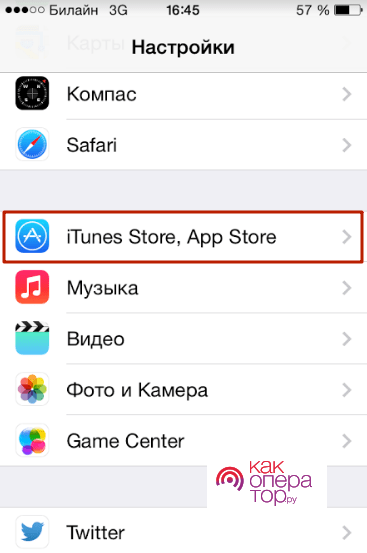
- Переходим во вкладку с iTunes и другими серверами;
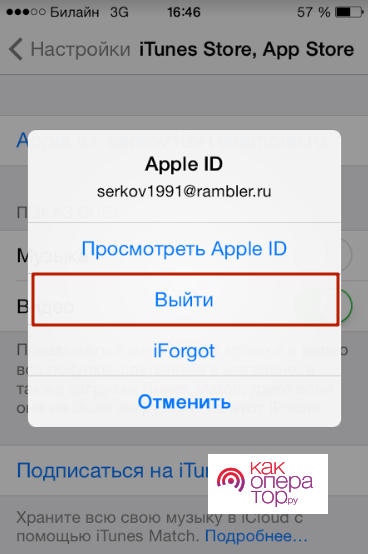
- Тапаем на пункт «Эппл ID», подтверждаем выход из системы.
После этого пользователь может достаточно быстро и легко создать свой новый аккаунт или же войти в существующий.
Как удалить iCloud
iCloud – это максимально удобное хранилище и сервис, который позволяет использовать продукцию компании комфортно. Если пользователь решил продать свой гаджет, то ему нужно будет также удалить ID, а после этого iCloud. Сделать это максимально просто:
- Переходим в настройки, после чего находим такой пункт, как iCloud;
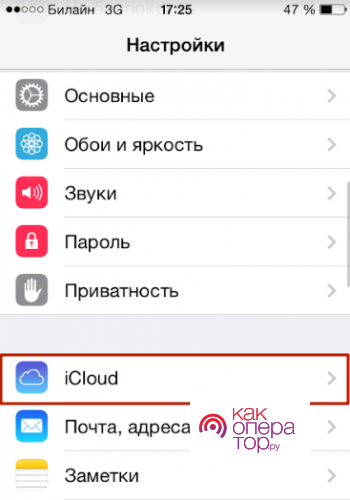
- Теперь в списке находим такой пункт. Как «Удалить аккаунт». Тапаем на него;
- Подтверждаем свои действия. Стоит отметить, что пользователь не сможет отменить данное действие;
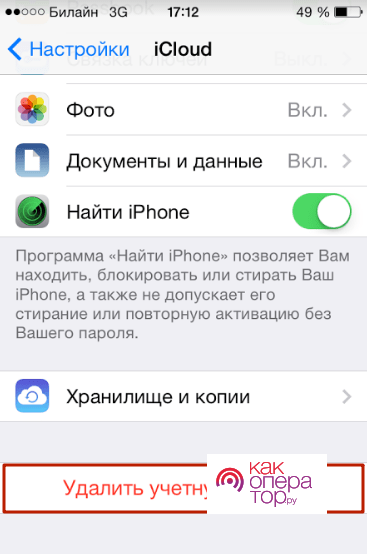
- Система спросит, что нужно делать с облачными данными. Пользователь может их оставить или же также удалить;
- Вводим пароль, чтобы также отключить пункт с нахождением устройства
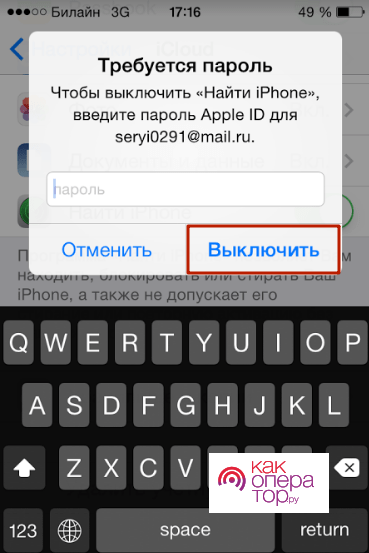
После этого пользователь может считать, что iCloud полностью удален с устройства.
Последствия удаления учетной записи
Если пользователь решается удалить свой ID, то он должен понимать, что данные действия имеют некоторые последствия. Удаляя учетку, пользователь должен понимать следующее:
- Он потеряет доступ к тем покупкам, которые ранее совершил через сервисы компании, потому что перенести их на новый акк невозможно;
- Также пользователь не сможет больше связывается с теми контактами, которые ранее были у него;
- Он не сможет отменить заказ, который был установлен в любом магазине Apple. Заявки на проведение ремонта также отменяются;
- Также пользователь потеряет весь контент, который ранее хранился в iCloud. В том числе и все видео, и документы, и фотографии.
Обратите внимание! Прежде чем совершать те или иные действия, необходимо выйти из аккаунта, скопировать все данные на новый акк, после чего только стараться удалить их любым удобным способом.
Возможные проблемы
Во время отключения или же удаления пользователь может столкнуться с рядом проблем. Некоторые легко исправить, ну а другие достаточно сложно, можно только через сервис. Стоит ознакомиться с вопросами, которые наиболее распространены в сети, а после с тем, как их правильно решать:

Александр
Мастер по ремонту гаджетов
Задать вопрос
Как изменить пароль от входа в аккаунт?

Для этого пользователю необходимо провести сброс шифрования при помощи настроек телефона или же воспользоваться компьютером. Система всегда предлагает альтернативу.
Почему apple ID может показать ошибку и отказать в доступе?

Скорее сего проблема в том, что пользователь неправильно ввел адрес электронной почты или же в его аппарате есть проблемы. Устранить можно при помощи сервисного центра.
В этой статье я расскажу обо всех способах удаления своей учетной записи Apple ID с iPhone и сервисов компании Apple.
Данная статья подходит для всех моделей iPhone Xs/Xr/X/8/7/6/5 и Plus на iOS 12. На более старых версиях могут отличаться или отсутствовать указанные в статье пункты меню и аппаратная поддержка.
Удаление данных об Айфоне из серверов iCloud
Для выхода из сервиса iCloud через Айфон выполняем такую инструкцию:
- Заходим в настройки гаджета.
- Переходим в iCloud.
- Нажимаем на «Удалить учетную запись».
- Выбираем нужный вариант в зависимости от того, нужно ли все находящиеся в гаджете видео, фото, файлы стирать или нет.
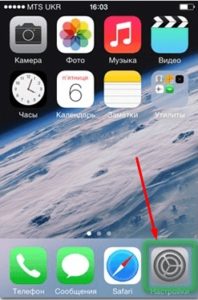



Как на iPhone сделать резервную копию в iCloud
Удаляем учетную запись Apple ID
Способ 1. Через настройки гаджета
- Переходим в настройки Айфона.
- Открываем раздел «iTunes и App Store».
- Удерживаем свой уникальный Apple ID.
- Открываем раздел «Посмотреть Apple ID».
- Переходим в раздел «iTunes в облаке», нажимаем на «Удалить из учетной записи».





еще:
Как найти iPhone
Как разблокировать учетную запись Apple ID
Способ 2. Через сброс настроек и контента
- Переходим в настройки Айфона.
- Выбираем раздел «Основные».
- Переходим в подраздел «Сброс».
- Выбираем «Стереть контент и настройки». Действие подтверждаем, потом ожидаем завершения процесса.


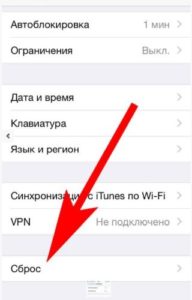

Способ 3. Через приложение iTunes
- Открываем утилиту iTunes.
- Разворачиваем меню «Учетная запись».
- Выбираем пункт «Посмотреть».
- Находим раздел «iTunes в облаке», где нажимаем на «Управление устройствами».
- Находим нужный гаджет, напротив его имени нажимаем на кнопку «Удалить». Когда эта кнопка становится серым цветом и на нее нет возможности нажать, на устройстве нужно выйти из iTunes.

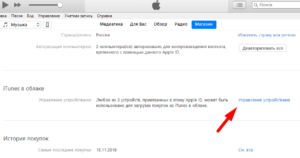
Как удалить ненужные резервные копии (бэкапы) iPhone из iTunes
Замена электронной почты
Можно заменить действующий e-mail, если нет возможности удалить полностью на iPhone аккаунт. Это позволит другой аккаунт привязать к собственному e-mail. Действие можно выполнить такими способами:
- Через iTunes.
- Через оф. сайт.
При этом вы должны иметь доступ к новой электронной почте. Если раньше можно было указать даже несуществующий адрес, то сейчас с почты требуется подтверждение.
Сервис Activation Lock
Этот способ подойдет в ситуации, когда на свой iPhone вы подключили предварительно опцию Find my iPhone.
Выполняются все действия на компьютере Виндовс или Mac:
- Переходим на оф. ресурс iCloud https://www.icloud.com, там авторизуемся при помощи своего логина, пароля.
- Нажимаем на «Найти iPhone».
- Открываем меню «Все устройства».
- Там выбираем нужный гаджет.
- Нажимаем на «Стереть iPhone» в открывшемся окне.
- Подтверждаем действие.
- Для завершения операции вводим свой пароль.
- При необходимости можно ввести сообщение, которое в виде уведомление отправится на отвязанный гаджет.
- Нажимаем на кнопку «Готово».






Блокировка активации iPhone
Через официальный сайт
Чтобы через оф. сайт Apple сменить почту, выполняем инструкцию:
- Переходим на сайт Эппл, страницу прокручиваем вниз, пока не отобразится «Управление вашим Apple ID».
- Переходим по ссылке, вводим данные, авторизуемся на ресурсе. Затем отвечаем на 2 контрольных вопроса, указанных во время регистрации.
- Нажимаем на значок «Изменить» рядом с вашей информацией.
- Выбираем «Изменить Apple ID», вводим новый e-mail. Отвечаем на указанные контрольные вопросы. Если вы забыли данные вопросы, то нажимаем «Сбросить».
- Затем открываем письмо подтверждения, которое выслано на e-mail.
Теперь ваш аккаунт уже не привязан к почте. Можно зарегистрировать новый аккаунт Apple ID.
Смена аккаунта
Намного легче в iPhone учетную запись поменять, чем ее полностью удалить. Компьютер для этого не потребуется, все действия выполняться будут непосредственно в гаджете.
- Сначала входим в настройки гаджета.
- В iOS 11 просто нажимаем на первую строчку, где написано имя, фамилия. Если работы ведутся с более ранними версиями, то нужно выбрать «iTunes store, App Store».
- В iOS 11 страницу прокручиваем до конца, где нажимаем «Выйти». В прошлых версиях нажимаем на Apple ID, выходим из системы.
- После выхода из аккаунта можно подключить новый. Аккаунт меняется буквально за пару минут. Это наиболее быстрый и легкий метод удаления на Айфоне аккаунта.
Через поддержку
Для удаления аккаунта Apple ID можно написать письмо в техподдержку с просьбой ваш аккаунт удалить. Для этого необходимо перейти на сайт https://www.apple.com/feedback/ и заполнить все поля:
- Всю информацию нужно писать только на английском языке, заполняем все поля.
- Email Address – указываем e-mail аккаунта, который необходимо удалить.
- Subject – описываем цель: «Удаление аккаунта Apple ID».
- Comment – описываем более подробно причину, по которой от учетной записи вы хотите избавиться.
- После заполнения всех полей нужно нажать на кнопку «Submit Suggestion».

Последствия удаления учетной записи
Что будет с Айфоном, если удалить Apple ID? Никаких проблем в действительности после удаления аккаунта у пользователей не возникает. У Вас будет закрыт доступ к Апп Сторе и некоторым иным программам, так как для их функционирования требуется вход в учетную запись. Если нужно снова зайти в данные приложения, войдите в новый или существующий аккаунт.
При продаже iPhone нужно обязательно выйти из всех аккаунтов, чтобы к вашим файлам новый пользователь смартфона не получил доступ. Удалить полностью Apple ID очень сложно, но необходимости в этом зачастую нет.
Как удалить учетную запись на iPhone X(s/r)/8/7/6 и поменять на новую5
В конце весны 2018 года яблочная компания представила новый инструмент, позволяющий эффективно управлять личными данными. У пользователей появилась возможность загружать персональную информацию, собранную в рамках учетной записи, корректировать или дополнять ее. Помимо этого наконец-то стало возможным самостоятельно удалять учетную запись Apple ID и iCloud без права восстановления. Если ранее пользователи должны были обращаться в техподдержку и ожидать завершения операции несколько недель, то теперь это стало доступным за несколько минут.
Содержание
- Что такое учетная запись на Айфоне
- Как удалить учетную запись на Айфоне
- Как сменить аккаунт
- Как удалить iCloud
- Последствия удаления учетной записи
- Возможные проблемы и вопросы
Что такое учетная запись на Айфоне
Что же такое Apple ID, и почему ему уделяется такое большое значение? На самом деле, после создания учетной записи всем пользователям открывается доступ ко всем ресурсам Apple. Указав свой идентификатор, каждому из них предоставляется возможность:
- задавать индивидуальные настройки для совершения покупок в магазине Apple Online Shop;
- приобретать медиаконтент (музыку, фильмы) в iTunes Store;
- скачивать свежие приложения для iOS b OS X;
- получать доступ к справочным ресурсам;
- синхронизировать содержимое устройств Apple с помощью сервиса iCloud.
Создать учетную запись не сложно: достаточно указать адрес электронной почты в качестве логина, и еще один резервный, ввести личные данные, придумать контрольные вопросы, ответы и пароль. Если идентификационные данные были забыты или утеряны, можно восстановить вход при помощи e-mail, сервиса iForgot. В крайнем случае, проблему поможет устранить служба поддержки.
Как удалить учетную запись на Айфоне
Если нужно продать телефон, сменить аккаунт или создать новый профиль с действующей электронной почтой единственным выходом станет удаление учетной записи. Производитель максимально упростил эту процедуру, позволив пользователям выполнять ее самостоятельно без обращения в службу поддержки. Существует несколько способов деактивировать аккаунт на iPhone.
1. В настройках Айфона
Для выполнения этой процедуры понадобится только телефон и четкое соблюдение определенного алгоритма действий.
- С главного экрана или через общее меню войти в «Настройки» Айфона.
- Открыть раздел «iTunes, App Store».
- Найти и удержать свой уникальный идентификатор.
- Из выпадающего списка выбрать и открыть вкладку «Посмотреть Apple ID».
- Здесь открыть подраздел «iTunes в облаке» и кликнуть по строке «Удалить из учетной записи». На этом процедура считается завершенной.
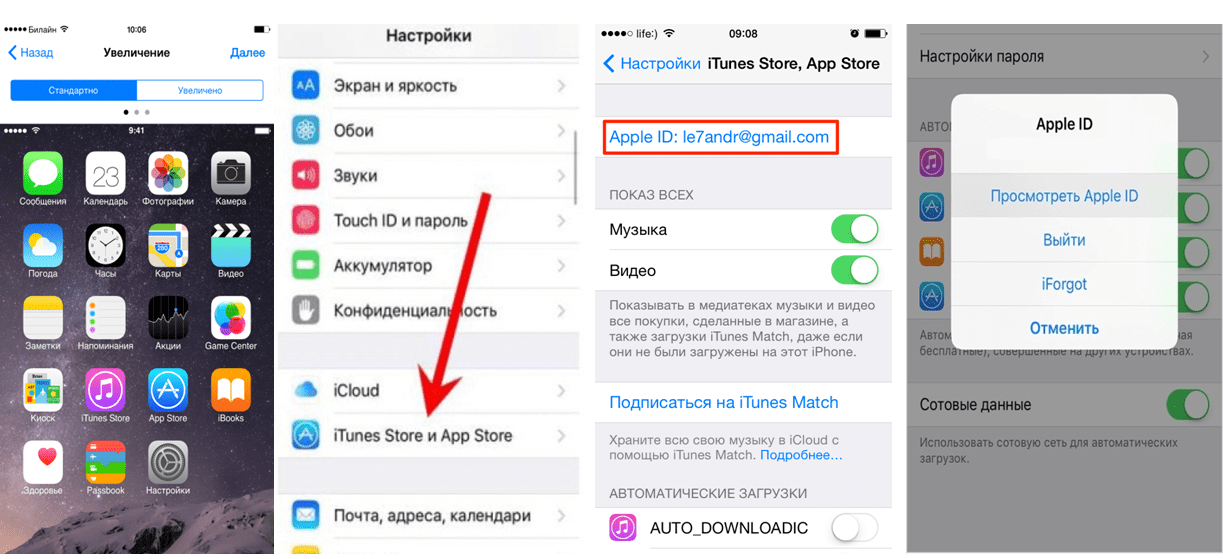
2. Через сброс настроек
Не менее простой способ удаления учетной записи предполагает выполнение следующих манипуляций.
- Войти в настройки Айфона и открыть раздел «Основные».
- В списке отыскать и перейти во вкладку «Сброс».
- Здесь нужно найти и активировать опцию «Стереть контент и настройки».
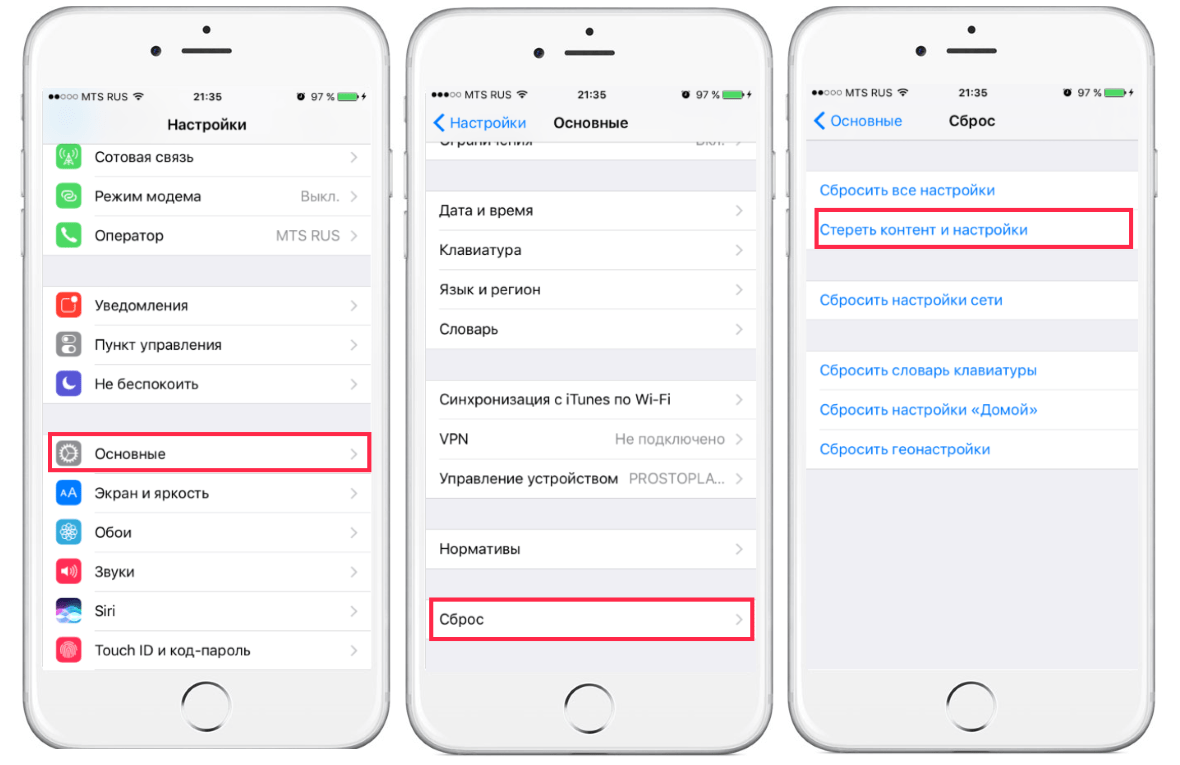
После этого останется только подтвердить действие и дождаться завершения процесса.
3. Как удалить Apple ID с помощью iTunes
Удалить аккаунт можно и через популярный сервис iTunes. Процесс не займет много времени, но потребует четкого соблюдения последовательности действий.
- Запустить утилиту iTunes.
- Открыть меню «Учетная запись» и перейти во вкладку «Посмотреть».
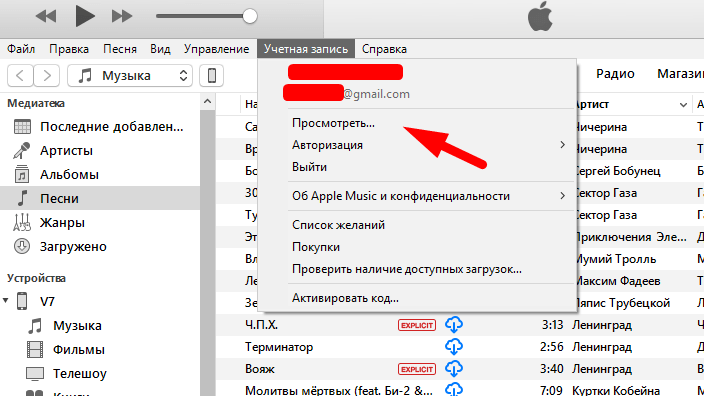
- Здесь найти пункт «iTunes в облаке» и кликнуть на строке «Управление устройствами».
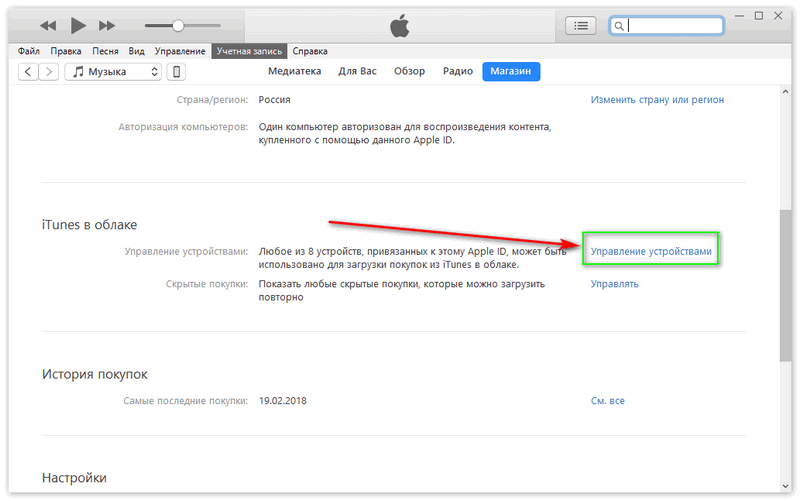
- В появившемся списке отыскать нужный девайс и напротив его наименования кликнуть по команде «Удалить».
Когда кнопка приобретет серый цвет и станет неактивной, можно будет покинуть приложение.
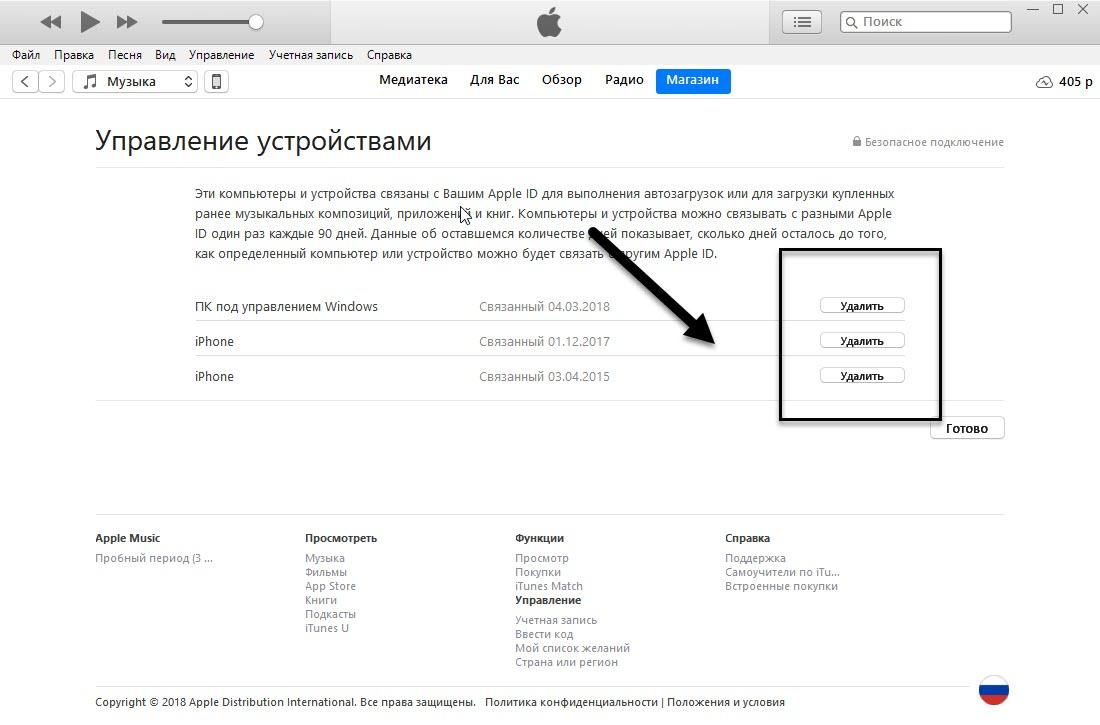
4. Как удалить учетную запись в интернете
Если пользователю необходимо безвозвратно удалить профиль Apple ID, единственным вариантом выполнения этой процедуры является обращение в службу поддержки. В настройках яблочных устройств подобная функция не предусмотрена. Сделать это можно, посетив официальный сайт компании. Алгоритм такой.
В процессе разговора нужно будет описать задачу и попросить решить ее.
5. Как удалить Apple ID без пароля
Иногда возникает ситуация, что пользователь принимает решение удалить учетную запись Apple ID, но в самый ответственный момент не может вспомнить пароля. Выход из положения имеется и на этот случай, причем процедура не отнимет много времени. Итак, чтобы удалить аккаунт без пароля необходимо:
- Открыть «Настройки» → «iCloud».
- На странице приложения последовательно перейти «Удалить учетную запись»→ «Удалить»→ «Удалить с (название устройства)».
- Когда система потребует ввести пароль, нужно нажать на клавишу «Отменить».
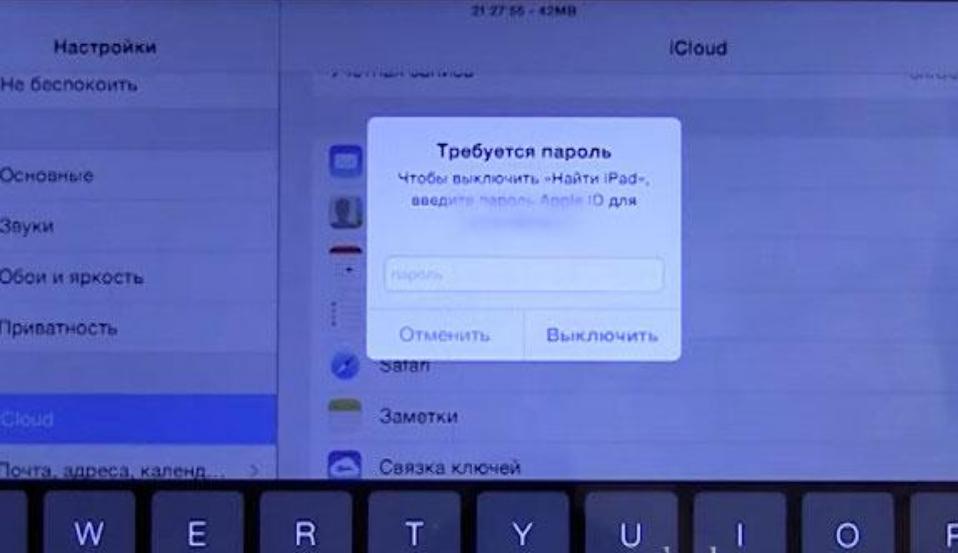
- В списке опций кликнуть по строке «Учетная запись».
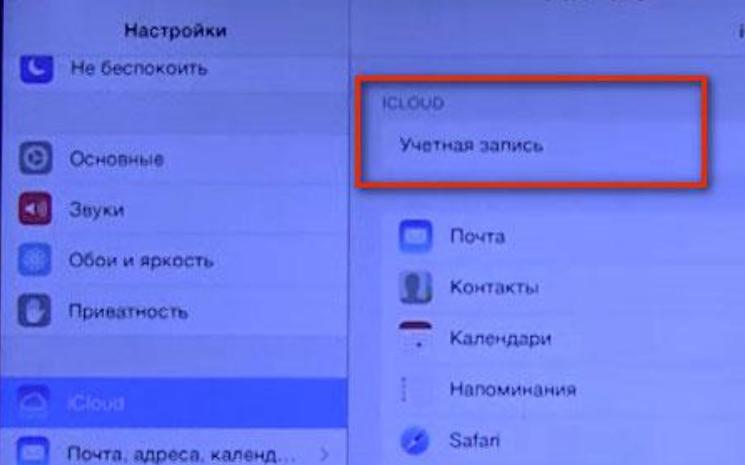
- В открывшейся форме стереть настоящий пароль, ввести любую произвольную комбинацию символов и подтвердить действие кнопкой «Готово».
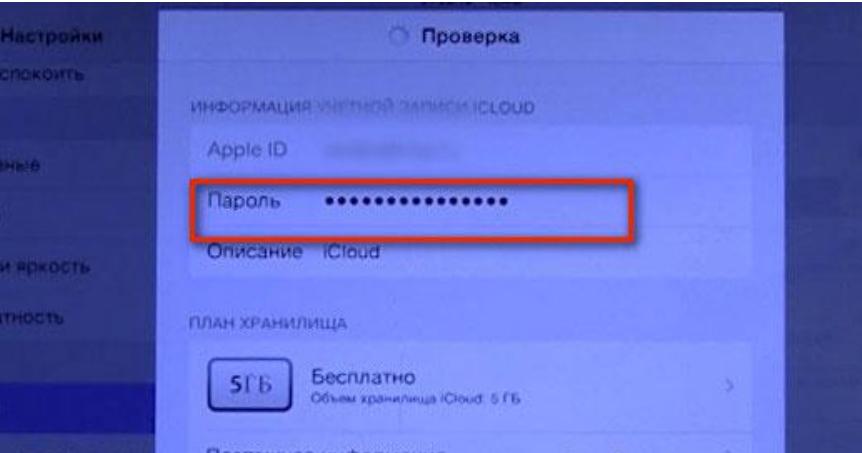
- Когда система уведомит, что пароль неверный (так и должно быть) следует сначала кликнуть «ОК», а затем «Отменить».
- Этот этап повторить еще раз, после чего вернуться в раздел «Учетная запись», удалить данные в строке «Описание», и подтвердить действие клавишей «Готово». Опция «Найти устройство» (iPhone, iPad…) должна отключиться.
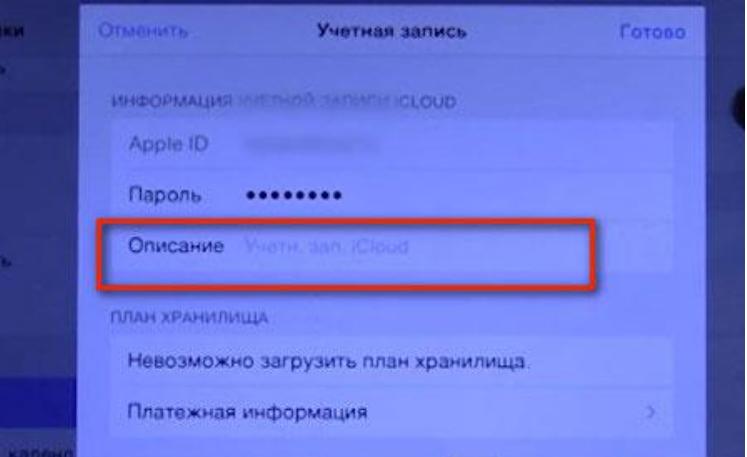
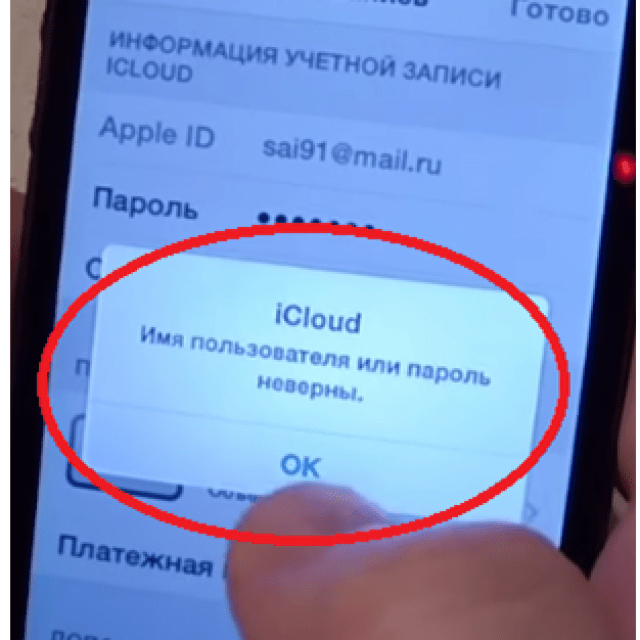
- В завершение потребуется запустить процедуру удаления активацией команды «Удалить учетную запись».
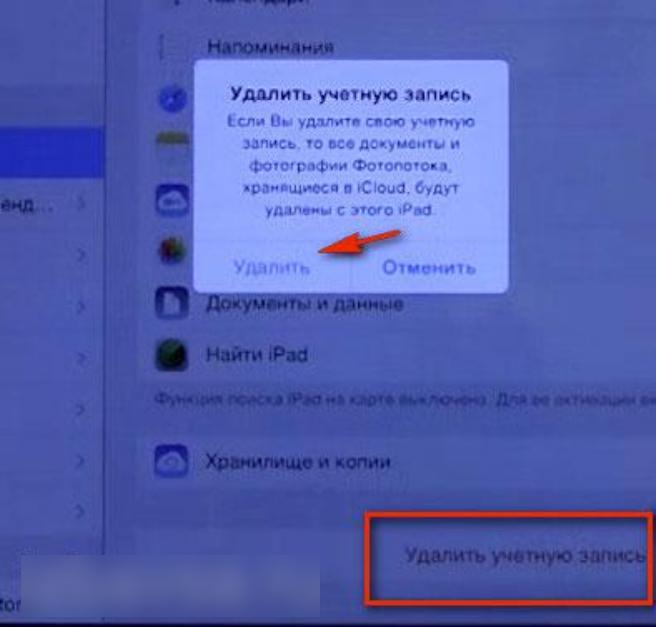
6. Как сбросить или изменить Apple ID
Как известно, для получения доступа к сервисам Apple и корректной работы с любым из них требуется каждый раз вводить персональные идентификационные данные (e-mail и пароль). Но, к сожалению, подобные сведения, так же как и контрольные вопросы и ответы, часто забываются. А если учесть, что телефон может быть украден или утерян, появляется паника: что делать? При возникновении подобных ситуаций возникает необходимость сброса настроек или изменения Apple ID. Сделать это можно различными способами, но легче всего с компьютера.
Для изменения идентификационного номера необходимо посетить официальный веб-ресурс компании, пройти авторизацию, а затем выполнить ряд несложных действий.
- В рабочем окне найти раздел, отвечающий за управление ID и адресом электронной почты.
- Перейти на вкладку, где нужно будет ввести новый идентификатор Apple и e-mail.
- Нажать на клавишу «Изменить», и далее вписать адрес электронного почтового ящика. Сюда придет письмо с инструкцией и активной ссылкой, по которой нужно перейти на соответствующую страницу.
После этого система изменит Apple ID, и предложить активировать новый режим через мобильное устройство.
7. Как отключить Apple ID
Любому новичку известно, наверное, что любой зарегистрированный Apple ID предоставляет доступ к сервисам яблочного производителя. Поэтому решив продать или подарить собственный Айфон, нужно обязательно удалить идентификатор со смартфона. В противном случае вместо мобильного гаджета человек получит «кирпич», причем красивый, но дорогой.
Прежде всего, нужно открыть меню «Настройки», кликнув по значку с шестеренкой.
- Выбрать ресурс Apple – iCloud.
- Прокрутив экран вниз, дважды кликнуть по клавише «Выйти».
- Когда система спросит, что нужно сделать с данными при удалении учетной записи, потребуется нажать на кнопку «Удалить с iPhone» и ввести пароль от аккаунта.
- Обычно после выполнения подобных манипуляций мобильный гаджет становится отвязанным от Apple ID, и не определяется на устройствах на сайте icloud.com. Но чтобы быть уверенным в том, что все настройки и данные действительной удалены, потребуется выполнить еще два действия.
- Открыть меню «Настройки», затем перейти во вкладки с названиями «Основные», «Сброс». Здесь выбрать команду «Стереть контент и настройки».
- При необходимости нужно будет ввести пароль для разблокировки, потом для ограничений и подтвердить командой «Стереть iPhone».
Как сменить аккаунт
Заменить старую учетную запись новой гораздо легче, нежели совсем удалять профиль Apple. Для выполнения процедуры потребуется телефон и всего несколько минут времени.
- Войти в меню «Настройки» девайса.
- Выбрать вкладку «iTunes Store, App Store».
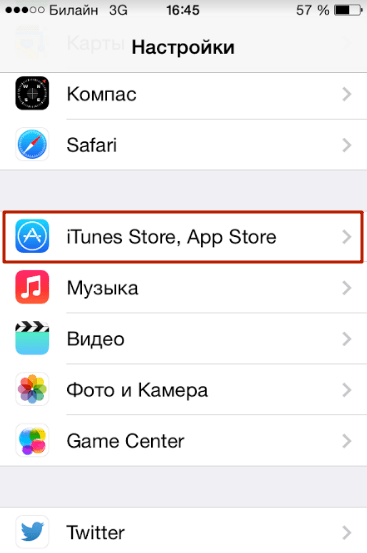
- Нажать на пункт «Apple ID», и подтвердить выход из системы клавишей «Выйти».
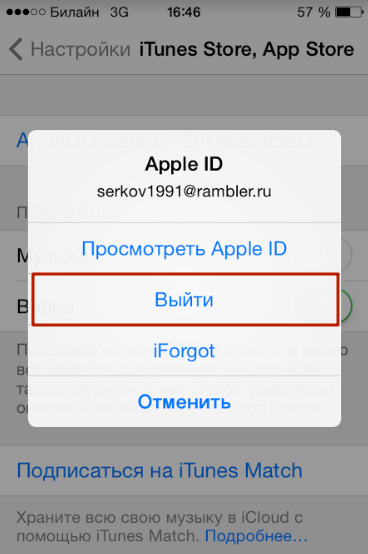
После этого также легко можно создать и подключить новый профиль.
Как удалить iCloud
«ICloud» – это не просто облачное хранилище, но обширный сервис, который за счет наличия ряда функций позволяет использовать продукцию Apple с максимальным комфортом. Наиболее важными можно назвать следующие.
- Создание резервных копий. Вся информация, имеющаяся на смартфоне, планшете и других яблочных устройствах, будет сохранена в облаке. Доступ к ней получает исключительно их владелец.
- Передача фотографий посредством фотопотока. Удачный снимок моментально будет отправлен по желанию владельца на другое устройство, привязанное к данному аккаунту.
- Поиск пропавших гаджетов. С помощью встроенных возможностей сервиса можно быстро найти телефон, планшет или плеер в случае утери или кражи.
При продаже гаджета достаточно просто отвязать от него идентификатор, и тогда у нового владельца не будет доступа к персональной информации пользователя. Но иногда возникает необходимость полного удаления Apple ID, и, следовательно, iCloud. Сделать это можно в два клика.
- Войти в меню «Настройки» и, прокрутив страницу вниз, отыскать и открыть вкладку «iCloud».
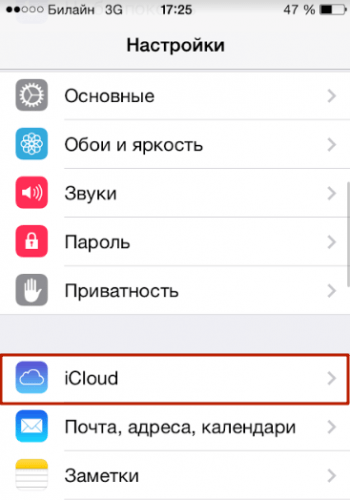
- В списке выбрать опцию «Удалить учетную запись» («Delete Account»), а затем кликнуть по ней.
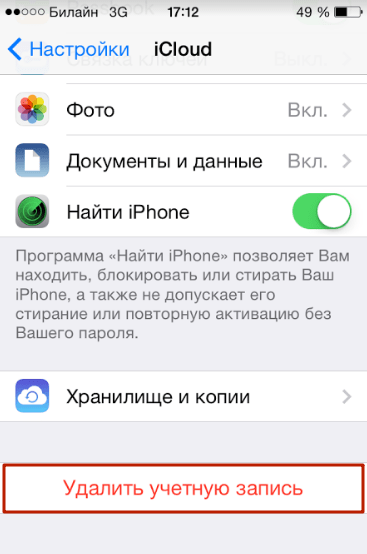
- Далее появится окно с предупреждением, что вся информация будет уничтожена, и предложение подтвердить или отменить действие. Нужно выбрать первое.
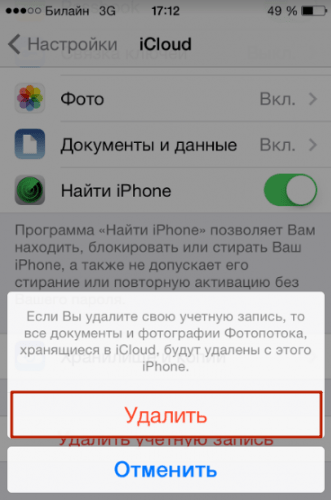
- После этого система спросит, что нужно сделать с объектами, связанными с облаком: контактами и данными браузера Safari и предложит два варианта, выбрать который волен только пользователь.
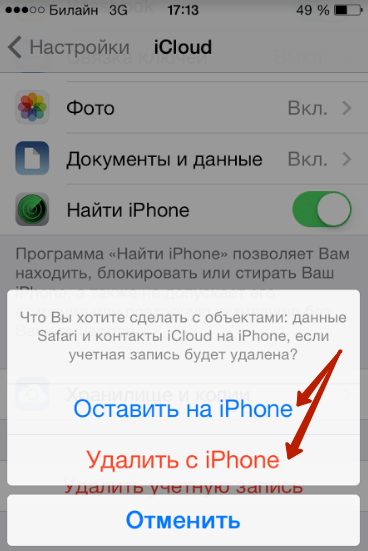
- На следующем этапе потребуется ввести пароль, чтобы отключить опцию «Найти iPhone».
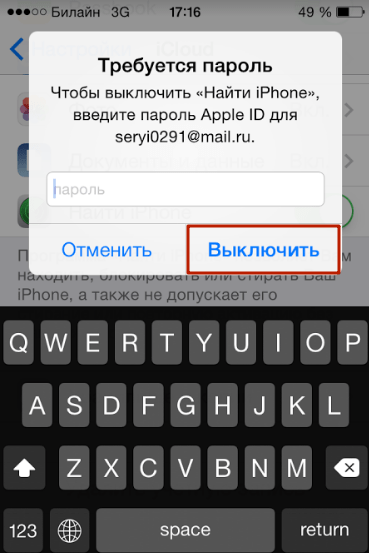
После ввода требуемой комбинации и подтверждения действия можно считать аккаунт iCloud отключенным.
Последствия удаления учетной записи
Планируя удалить Apple ID, многие пользователи задаются вопросом о последствиях такого шага. В действительности же никаких особых проблем не возникнет, просто пользователь:
- Потеряет доступ ко всем покупкам, совершенным в App Store, iBooks, iTunes, поскольку их невозможно будет перенести на заново зарегистрированный аккаунт.
- Не сможет связываться с друзьями и получать сообщения, отправленные на адрес профиля посредством iMessage, Face Time или Почты iCloud.
- Не сможет отменить заказы, оформленные в онлайн-магазине Apple, а также заявки на проведение гарантийного ремонта.
- И наконец, потеряет фотографии, видеофайлы и документы, хранящиеся в iCloud, они просто будут удалены со всех серверов.
Из этого следует, что перед процедурой удаления профиля понадобится выйти из аккаунта Apple ID на всех устройствах и скопировать всю информацию на сторонний съемный носитель.
Возможные проблемы и вопросы
Во время отключения или смены идентификатора Apple пользователи сталкиваются с самыми различными проблемами. Некоторые из них легко устранить самостоятельно, другие с помощью сервисного центра. Для предупреждения подобных казусов нужно ознакомиться с наиболее распространенными проблемами и их решением.

Вячеслав
Несколько лет работал в салонах сотовой связи двух крупных операторов. Хорошо разбираюсь в тарифах и вижу все подводные камни. Люблю гаджеты, особенно на Android.
Задать вопрос
Можно ли изменить пароль от входа в персональный аккаунт и если да, то, как это сделать?

Изменить комбинацию символов можно всегда. Для этого нужно провести сброс шифрования посредством настроек телефона либо ресурсами компьютера. Система всегда предлагает оптимальный алгоритм действий, выполнить которые сможет даже новичок.
По каким причинам в процессе изменения Apple ID появляется ошибка с отказом в доступе?

Проблема кроется в несоответствии адресов e-mail, либо вследствие аппаратных неисправностей. Устранить ее можно если скорректировать вводимую информацию или отнести гаджет в сервисный центр.
Содержание
- Удаляем учетную запись Apple ID
- Способ 1: полное удаление Apple ID
- Способ 2: изменение информации об Apple ID
- Способ 3: удаление Apple ID с устройства
- Вопросы и ответы

Любой пользователь продукции компании Apple имеет зарегистрированный аккаунт Apple ID, который позволяет хранить информацию об истории покупок, прикрепленных способах оплаты, подключенных устройствах и т.д. Если вы больше не планируете использовать учётную запись Эппл, то ее можно удалить.
Ниже мы рассмотрим несколько способов удаления учетной записи Эппл Айди, которые отличаются предназначением и исполнением: первый позволит безвозвратно удалить аккаунт, второй — поможет сменить данные Apple ID, тем самым освободив для новой регистрации адрес электронной почты, а третий — удалит аккаунт с Эппл-устройства.
Способ 1: полное удаление Apple ID
Обращаем ваше внимание на то, что после удаления учётной записи Эппл Айди вы потеряете доступ ко всему контенту, приобретённому через данный аккаунт. Удаляйте аккаунт только в том случае, когда это действительно необходимо, например, если вам потребовалось освободить привязанный адрес электронной почты для повторной регистрации аккаунта (хотя для этого прекрасно подойдет второй способ).
В настройках Эппл Айди не предусмотрено автоматизированного процесса удаления профиля, поэтому единственный способ навсегда избавиться от аккаунта – это обращение в службу поддержки Эппл с подобной просьбой.
- Для этого перейдите на страницу поддержки Apple по этой ссылке.
- В блоке «Специалисты Apple» кликните по кнопке «Получение помощи».
- Выберите интересующий раздел – «Apple ID».
- Поскольку необходимый нам раздел отсутствует в списке, выберите пункт «Другие разделы про идентификатор Apple ID».
- Выберите пункт «Тема отсутствует в списке».
- Далее вам потребуется ввести ваш вопрос. Здесь расписывать письмо не стоит, поскольку вы ограничены лишь 140 символами. Описывайте свое требование кратко и четко, после чего щелкните по кнопке «Продолжить».
- Как правило, система предлагает связаться со службой поддержки по телефону. Если у вас имеется данная возможность прямо сейчас, выберите соответствующий пункт, а затем укажите свой номер телефона.
- Вам позвонит сотрудник поддержки Apple, которому вы должны объяснить сложившуюся ситуацию.






Способ 2: изменение информации об Apple ID
Данный метод – не совсем удаление, а редактирование вашей личной информации. В данном случае мы предлагаем изменить ваш адрес электронной почты, имя, фамилию, способы оплаты на другую информацию, не связанную с вами. Если вам требуется освободить email, будет достаточно лишь редактирования адреса электронной почты.
- Перейдите по этой ссылке на страницу управления Эппл Айди. Вам потребуется выполнить авторизацию в системе.
- Вы попадете на страницу управления своим Эппл Айди. Прежде всего, вам потребуется поменять адрес электронной почты. Для этого в блоке «Учетная запись» справа щелкните по кнопке «Изменить».
- В строке редактирования вы, при необходимости, можете изменить свои имя и фамилию. Чтобы отредактировать привязанный адрес электронной почты, щелкните по кнопке «Редактировать Apple ID».
- Вам будет предложено указать новый адрес электронной почты. Введите его, а затем щелкните по кнопке «Продолжить».
- В завершение вам потребуется открыть свой новый почтовый ящик, куда должно поступить сообщение со кодом подтверждения. Данный код необходимо ввести в соответствующее поле на странице Apple ID. Сохраните изменения.
- На этой же странице спуститесь ниже к блоку «Безопасность», около которого также выберите кнопку «Изменить».
- Здесь вы сможете изменить свой текущий пароль и контрольные вопросы на другие, не связанные с вами.
- К сожалению, если ранее у вас был привязан способ оплаты, полностью отказаться от его указания вы не сможете – лишь заменить на альтернативный. В данном случае, как выход, можно указать произвольную информацию, которая все равно не будет проверяться системой до тех пор, пока через профиль не будет выполнена попытка приобретения контента. Для этого в блоке «Платеж и доставка» измените данные на произвольные. Если у вас ранее не было указано платной информации, как это в нашем случае, тогда оставьте все как есть.
- И, наконец, вы можете отвязать привязанные устройства от Эппл Айди. Для этого найдите блок «Устройства», где будут отображены привязанные компьютеры и гаджеты. Кликните по одному из них, чтобы отобразить дополнительное меню, а затем выберите ниже кнопку «Удалить».
- Подтвердите ваше намерение удалить устройство.











Полностью изменив информацию об аккаунте Эппл Айди вы, считайте, его удалили, поскольку старый адрес электронной почты будет свободен, а значит, на него, при необходимости, можно регистрировать новый профиль.
Читайте также: Как создать Apple ID
Способ 3: удаление Apple ID с устройства
Если ваша задача проще, а именно, не удаление профиля, а лишь отвязка Apple ID от устройства, например, если вы хотите подготовить устройство к продаже или выполнить вход под иным Apple ID, поставленная задач может быть выполнен в два счета.
- Для этого откройте на устройстве настройки, а затем в верхней части щелкните по своему Apple ID.
- Спуститесь в самый конец списка и выберите пункт «Выйти».
- Тапните по пункту «Выход из iCloud и Магазина».
- Для продолжения, если у вас была активирована функция «Найти iPhone», вам потребуется ввести свой пароль от Эппл Айди для ее отключения.
- Система потребует подтвердить выход из системы. Вы должны понимать, что все данные, хранящиеся в iCloud Drive, будут с устройства удалены. Если вы согласны, щелкните по кнопке «Выйти» для продолжения.





На текущий момент это все методы удаления Apple ID.
Еще статьи по данной теме:
1 звезда
2 звезды
3 звезды
4 звезды
5 звезд
Apple значительно упростила удаление аккаунтов Apple ID в соответствии с новыми правилами конфиденциальности, появившимися в 2018 году. Теперь это можно сделать, подав заявку на веб-сайте компании.


![]()
Как удалить аккаунт Apple ID
- Откройте эту ссылку и войдите в аккаунт, введя данные своего Apple ID.
- Введите код двухфакторной авторизации, если используете устройство стороннего производителя. Код появится на экране вашего гаджета Apple.
- Откроется меню «Управление данными». Выберите опцию «Удаление учетной записи» и нажмите кнопку «Запросить удаление учетной записи».
- На новой странице появится подробное описание последствий удаления аккаунта. Если вы согласны с ними, выберите причину удаления Apple ID и нажмите «Продолжить».
- На следующем шаге вы указываете, в какой форме вы хотите получать новости о состоянии вашего аккаунта Apple ID. Затем вы получите код доступа, который необходимо будет ввести на следующем шаге, чтобы подтвердить удаление вашей учетной записи.
- Наконец, вам просто нужно будет подтвердить свое намерение, нажав на кнопку «Удалить учетную запись». Процесс деактивации аккаунта начнется сразу, но это может занять до 7 дней.
Альтернатива: как удалить аккаунт Apple ID, заполнив контактный формуляр
Кроме того, вы можете удалить свой аккаунт Apple ID, заполнив контактный формуляр на сайте компании. Если ваш запрос оказался результативным, вы получите электронное письмо с подтверждением от Apple.
В контактном формуляре выберите свой регион, например «Европа». Заполните необходимые поля и в «Теме» сообщения напишите «Удаление аккаунта Apple ID». В разделе «Подробности» подайте заявку на удаление учетной записи Apple и отправьте форму, нажав кнопку «Отправить». Сотрудник Apple свяжется с вами в ближайшее время.
Если вы хотите поменять Apple ID, а не удалять его, читайте здесь, как это сделать.
Как удалить аккаунт Apple ID с мобильного устройства
Если вы удалили аккаунт Apple ID или запросили его удаление, вам необходимо удалить его еще и с вашего «яблочного» гаджета. Необходимо отвязать Apple ID в течение 10 дней, иначе устройство будет заблокировано.
- На iPad или iPhone откройте меню «Настройки».
- В iOS 10.3 и выше кликните по вашему имени, пролистайте этот раздел до кнопки «Выйти». Устройство попросит еще раз ввести пароль от Apple ID и подтвердить выход.
- В iOS 10.2 и старше перейдите к разделу «iTunes Store и App Store» — Apple ID — «Выйти». Система попросит подтвердить выход и удаление аккаунта с устройства. Те же действия надо произвести в разделе iCloud : откройте его и нажмите «Выйти».
Читайте также:
- Как убрать спам из календаря iPhone
- Что делать, если ноутбук сильно нагревается?
Была ли статья интересна?
В этой статье я расскажу обо всех способах удаления своей учетной записи Apple ID с iPhone и сервисов компании Apple.
Данная статья подходит для всех моделей iPhone 14/13/12/11/X/8 на iOS 16. На более старых версиях могут отличаться или отсутствовать указанные в статье пункты меню и аппаратная поддержка.
СодержаниеПоказать
- Удаление данных об Айфоне из серверов iCloud
- Удаляем учетную запись Apple ID
- Способ 1. Через настройки гаджета
- Способ 2. Через сброс настроек и контента
- Способ 3. Через приложение iTunes
- Замена электронной почты
- Сервис Activation Lock
- Через официальный сайт
- Смена аккаунта
- Через поддержку
- Последствия удаления учетной записи
Удаление данных об Айфоне из серверов iCloud
Для выхода из сервиса iCloud через Айфон выполняем такую инструкцию:
- Заходим в настройки гаджета.
- Переходим в iCloud.
- Нажимаем на «Удалить учетную запись».
- Выбираем нужный вариант в зависимости от того, нужно ли все находящиеся в гаджете видео, фото, файлы стирать или нет.




Читайте Как на iPhone сделать резервную копию в iCloud
Удаляем учетную запись Apple ID
Способ 1. Через настройки гаджета
- Переходим в настройки Айфона.
- Открываем раздел «iTunes и App Store».
- Удерживаем свой уникальный Apple ID.
- Открываем раздел «Посмотреть Apple ID».
- Переходим в раздел «iTunes в облаке», нажимаем на «Удалить из учетной записи».





Читайте еще:
Как найти iPhone
Как разблокировать учетную запись Apple ID
Способ 2. Через сброс настроек и контента
- Переходим в настройки Айфона.
- Выбираем раздел «Основные».
- Переходим в подраздел «Сброс».
- Выбираем «Стереть контент и настройки». Действие подтверждаем, потом ожидаем завершения процесса.




Способ 3. Через приложение iTunes
- Открываем утилиту iTunes.
- Разворачиваем меню «Учетная запись».
- Выбираем пункт «Посмотреть».
- Находим раздел «iTunes в облаке», где нажимаем на «Управление устройствами».
- Находим нужный гаджет, напротив его имени нажимаем на кнопку «Удалить». Когда эта кнопка становится серым цветом и на нее нет возможности нажать, на устройстве нужно выйти из iTunes.


Читайте Как удалить ненужные резервные копии (бэкапы) iPhone из iTunes
Замена электронной почты
Можно заменить действующий e-mail, если нет возможности удалить полностью на iPhone аккаунт. Это позволит другой аккаунт привязать к собственному e-mail. Действие можно выполнить такими способами:
- Через iTunes.
- Через оф. сайт.
При этом вы должны иметь доступ к новой электронной почте. Если раньше можно было указать даже несуществующий адрес, то сейчас с почты требуется подтверждение.
Сервис Activation Lock
Этот способ подойдет в ситуации, когда на свой iPhone вы подключили предварительно опцию Find my iPhone.
Выполняются все действия на компьютере Виндовс или Mac:
- Переходим на оф. ресурс iCloud https://www.icloud.com, там авторизуемся при помощи своего логина, пароля.
- Нажимаем на «Найти iPhone».
- Открываем меню «Все устройства».
- Там выбираем нужный гаджет.
- Нажимаем на «Стереть iPhone» в открывшемся окне.
- Подтверждаем действие.
- Для завершения операции вводим свой пароль.
- При необходимости можно ввести сообщение, которое в виде уведомление отправится на отвязанный гаджет.
- Нажимаем на кнопку «Готово».






Читайте Блокировка активации iPhone
Через официальный сайт
Чтобы через оф. сайт Apple сменить почту, выполняем инструкцию:
- Переходим на сайт Эппл, страницу прокручиваем вниз, пока не отобразится «Управление вашим Apple ID».
- Переходим по ссылке, вводим данные, авторизуемся на ресурсе. Затем отвечаем на 2 контрольных вопроса, указанных во время регистрации.
- Нажимаем на значок «Изменить» рядом с вашей информацией.
- Выбираем «Изменить Apple ID», вводим новый e-mail. Отвечаем на указанные контрольные вопросы. Если вы забыли данные вопросы, то нажимаем «Сбросить».
- Затем открываем письмо подтверждения, которое выслано на e-mail.
Теперь ваш аккаунт уже не привязан к почте. Можно зарегистрировать новый аккаунт Apple ID.
Смена аккаунта
Намного легче в iPhone учетную запись поменять, чем ее полностью удалить. Компьютер для этого не потребуется, все действия выполняться будут непосредственно в гаджете.
- Сначала входим в настройки гаджета.
- В iOS 11 просто нажимаем на первую строчку, где написано имя, фамилия. Если работы ведутся с более ранними версиями, то нужно выбрать «iTunes store, App Store».
- В iOS 11 страницу прокручиваем до конца, где нажимаем «Выйти». В прошлых версиях нажимаем на Apple ID, выходим из системы.
- После выхода из аккаунта можно подключить новый. Аккаунт меняется буквально за пару минут. Это наиболее быстрый и легкий метод удаления на Айфоне аккаунта.
Через поддержку
Для удаления аккаунта Apple ID можно написать письмо в техподдержку с просьбой ваш аккаунт удалить. Для этого необходимо перейти на сайт https://www.apple.com/feedback/ и заполнить все поля:
- Всю информацию нужно писать только на английском языке, заполняем все поля.
- Email Address – указываем e-mail аккаунта, который необходимо удалить.
- Subject – описываем цель: «Удаление аккаунта Apple ID».
- Comment – описываем более подробно причину, по которой от учетной записи вы хотите избавиться.
- После заполнения всех полей нужно нажать на кнопку «Submit Suggestion».

Последствия удаления учетной записи
Что будет с Айфоном, если удалить Apple ID? Никаких проблем в действительности после удаления аккаунта у пользователей не возникает. У Вас будет закрыт доступ к Апп Сторе и некоторым иным программам, так как для их функционирования требуется вход в учетную запись. Если нужно снова зайти в данные приложения, войдите в новый или существующий аккаунт.
При продаже iPhone нужно обязательно выйти из всех аккаунтов, чтобы к вашим файлам новый пользователь смартфона не получил доступ. Удалить полностью Apple ID очень сложно, но необходимости в этом зачастую нет.
-
AppleInsider.ru
-
Темы
-
iOS
17
27.10.2018,
обновлено 09.07.2021
В первой половине 2018 года Apple представила инструмент, который позволяет пользователям управлять своими личными данными Apple ID. Так, например, появилась возможность загрузить все персональные данные, которые были собраны компанией в рамках учетной записи. При необходимости, эту информацию можно дополнить, на тот случай, если данные потеряли свою актуальность или же были указаны неверно. Помимо всего прочего, пользователи также получили долгожданную возможность удалять учетную запись Apple ID.

Ранее Apple не предоставляла простого способа удалить аккаунт Apple ID. Пользователям было необходимо обращаться в техническую поддержку, а затем ждать несколько недель, ожидая процедуры удаления. Теперь всё это в прошлом — компания максимально упростила процесс удаления, и для этого теперь потребуется лишь несколько минут свободного времени. Но прежде чем начинать, давайте изучим все нюансы и подводные камни.
Итак, что произойдет после удаления учетной записи?
- Вы навсегда потеряете доступ ко всем покупкам совершенным в iTunes, iBooks и App Store. Следует принять во внимание, что их будет нельзя перенести на новый аккаунт Apple ID.
- Вся информация сохраненная в облачном хранилище iCloud будет безвозвратно удалена.
- Пользователи больше не смогут связываться с вами по iMessage и FaceTime.
- Все персональные данные, как-либо связанные с сервисами Apple, будут удалены без возможности восстановления.
- Заказы оформленные в официальном онлайн-магазине Apple не будет отменены из-за удаления аккаунта. Это же правило распространяется на осуществляемый гарантийный ремонт.
Перед процедурой удаления аккаунта, Apple рекомендует провести следующие действия: выйти из аккаунта Apple ID на всех используемых устройствах и компьютерах, а также создать локальную резервную копию данных.
Как удалить учетную запись Apple ID?
Существует несколько вариантов. Один из них — воспользоваться приложением Tenorshare 4uKey. С его помощью вы сможете не только облегчить процесс удаления, но и удалить Apple ID без пароля.
Пример работы приложение можно увидеть в коротком видео ниже:
Или можно пойти путём, которая предлагает Apple.
- Переходим на веб-страницу «Данные и конфиденциальность». Авторизуемся под необходимой учетной записью Apple ID.
- В разделе «Управление данными» находим пункт «Удаление учетной записи» и выбираем «Начать».

- Изучив на открывшейся веб-странице всю представленную информацию, выбираем нужную причину удаления аккаунта, а затем жмем на «Продолжить».
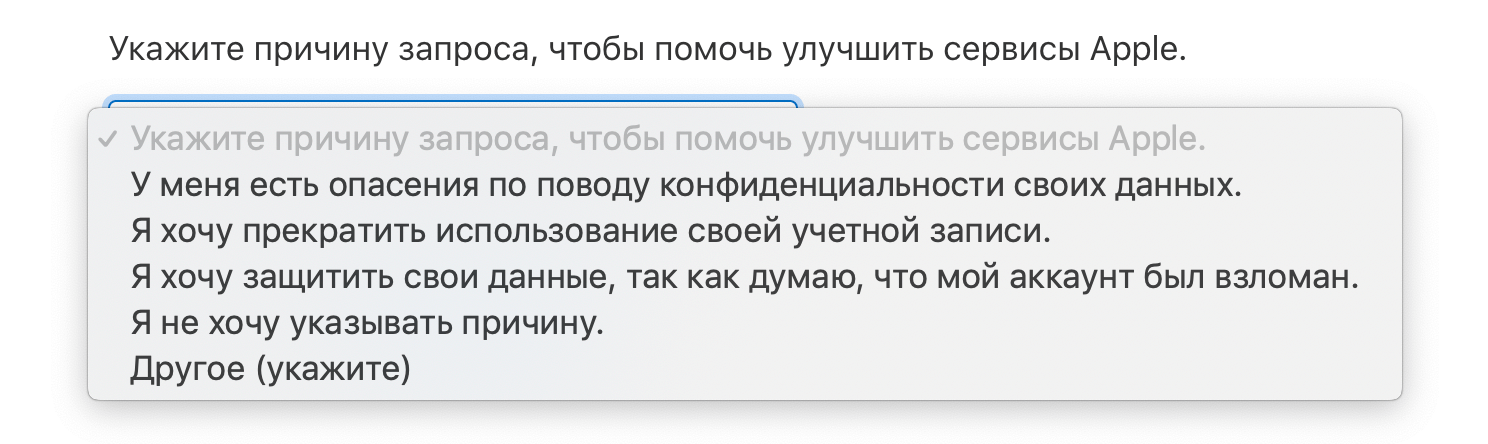
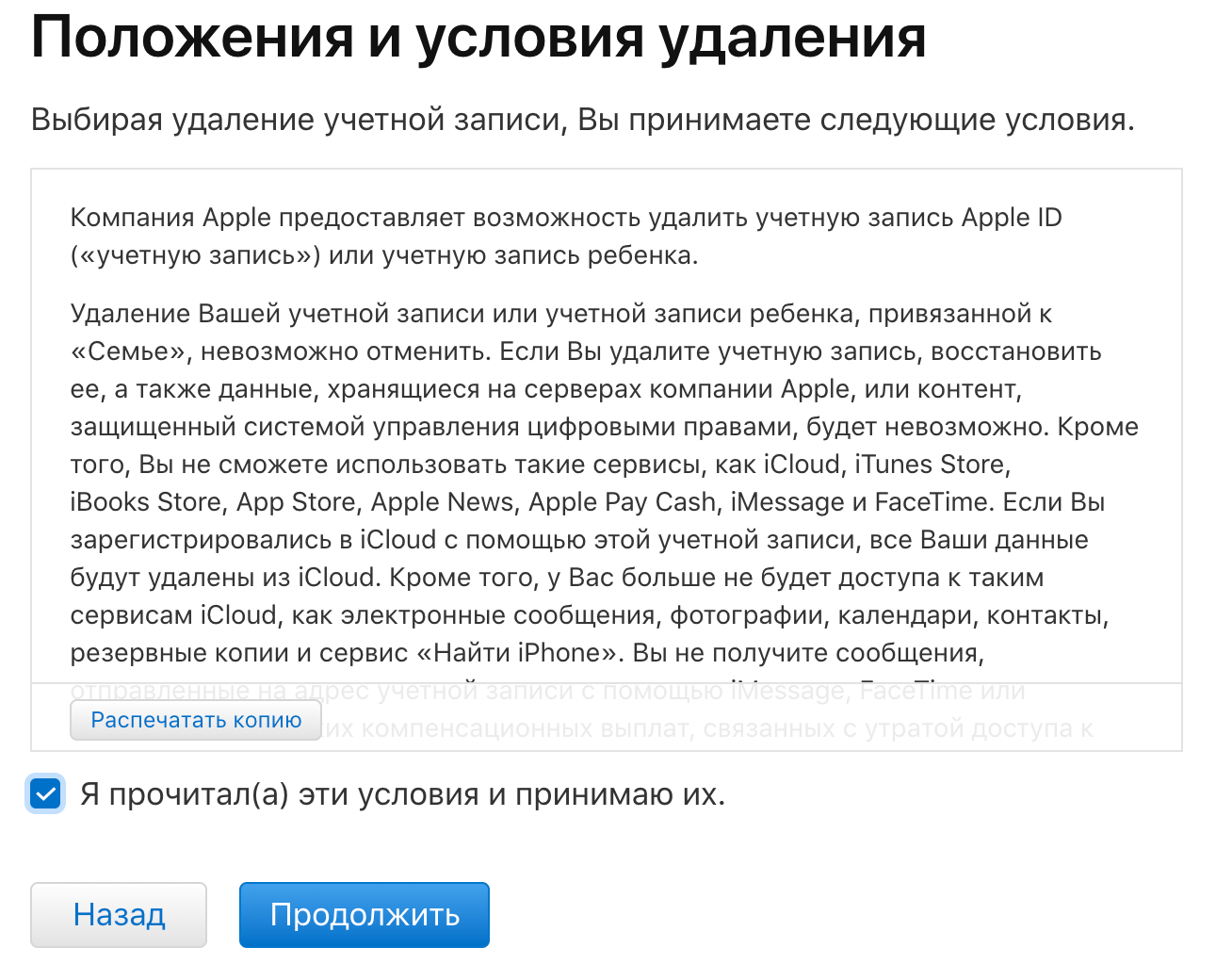
- Вновь выбираем «Продолжить», ознакомившись со всей приведенной информацией.
- Далее указываем способ получения сведений о состояния аккаунта. Можно выбрать собственный или резервный адрес электронной почты, а также телефон.
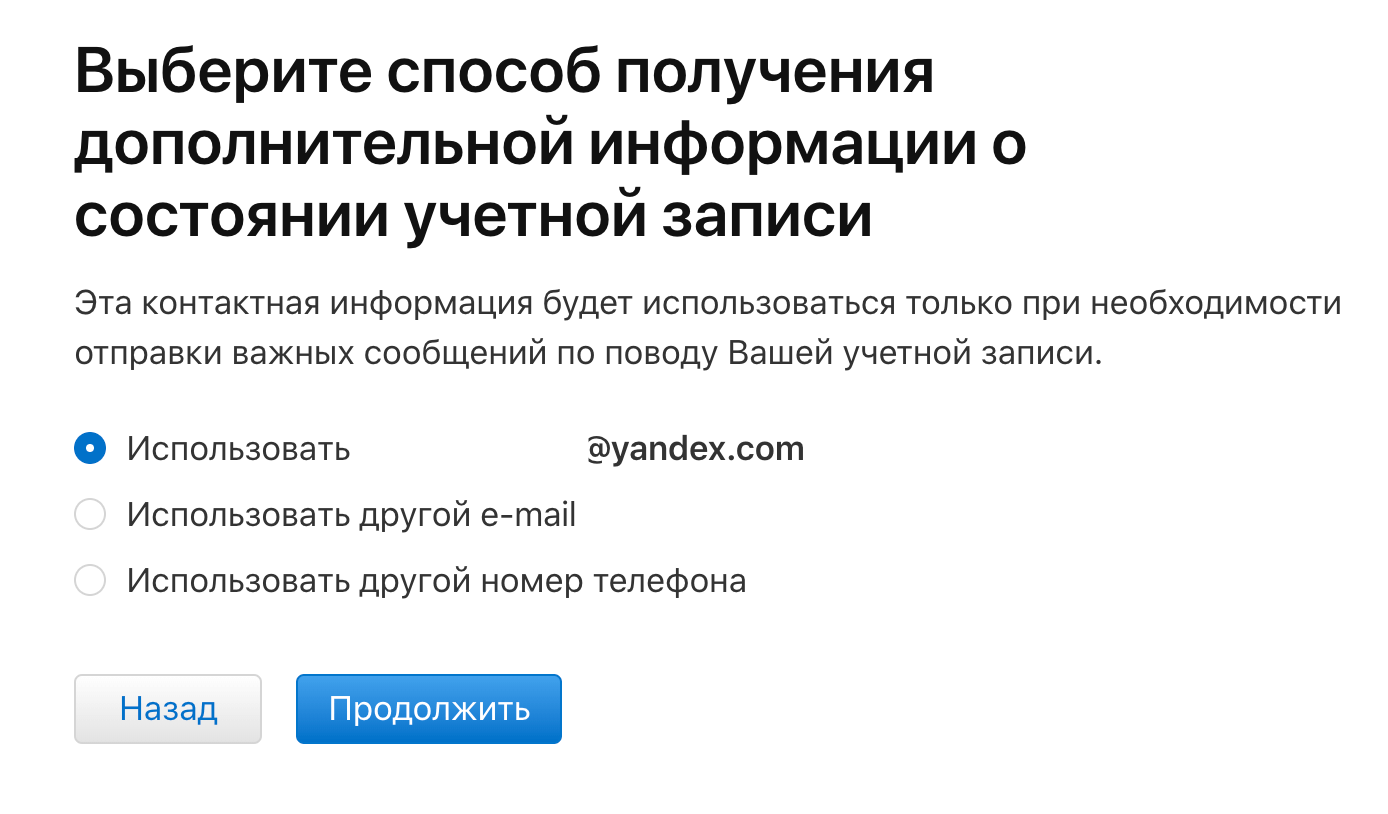
- После этого мы получим код доступа, который необходимо записать или запомнить. Только с помощью этой комбинации можно будет отменить удаление учетной записи при обращении в техническую поддержку.
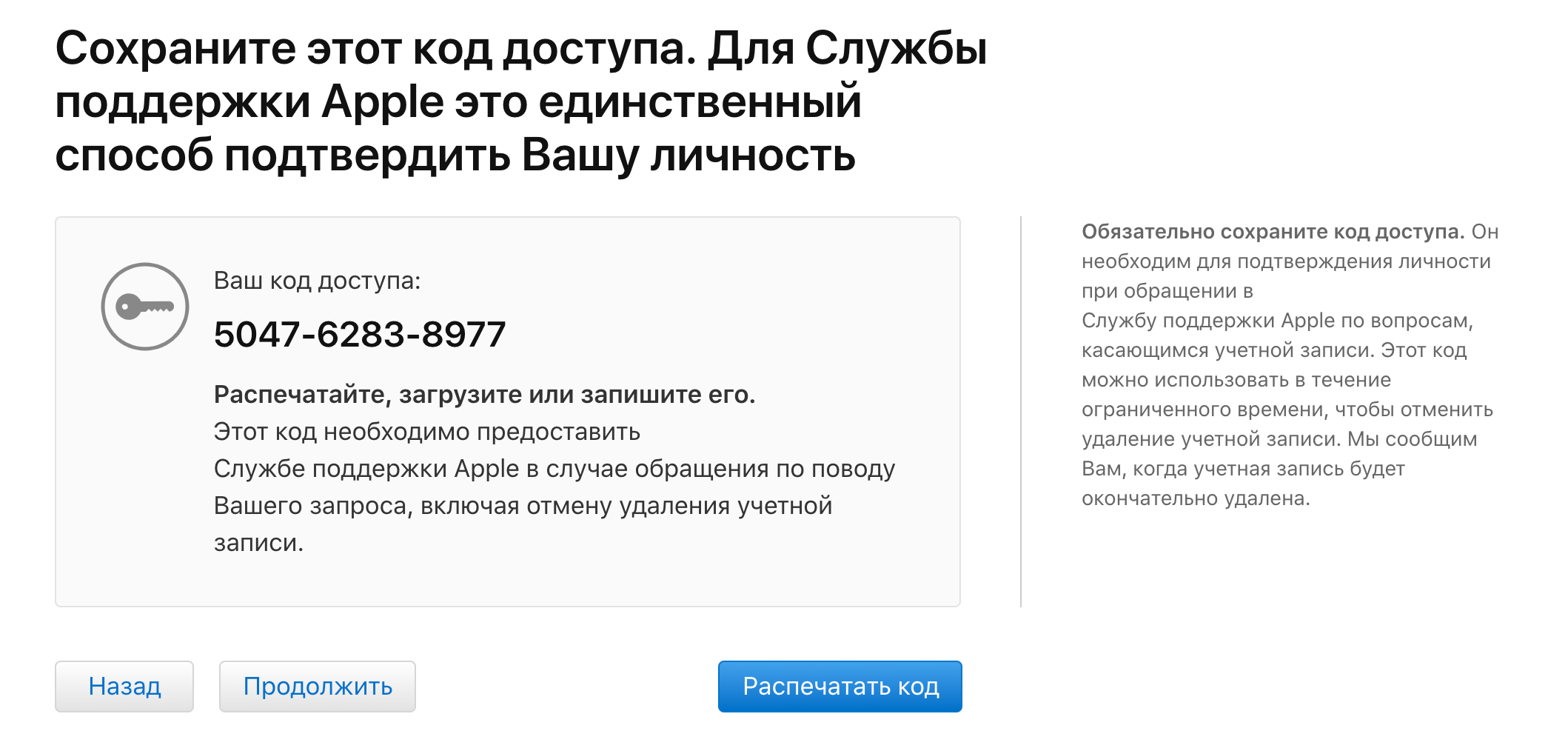


- Указываем полученный код на следующей веб-странице и подтверждаем наши намерения удалить учетную запись. Всё готово!
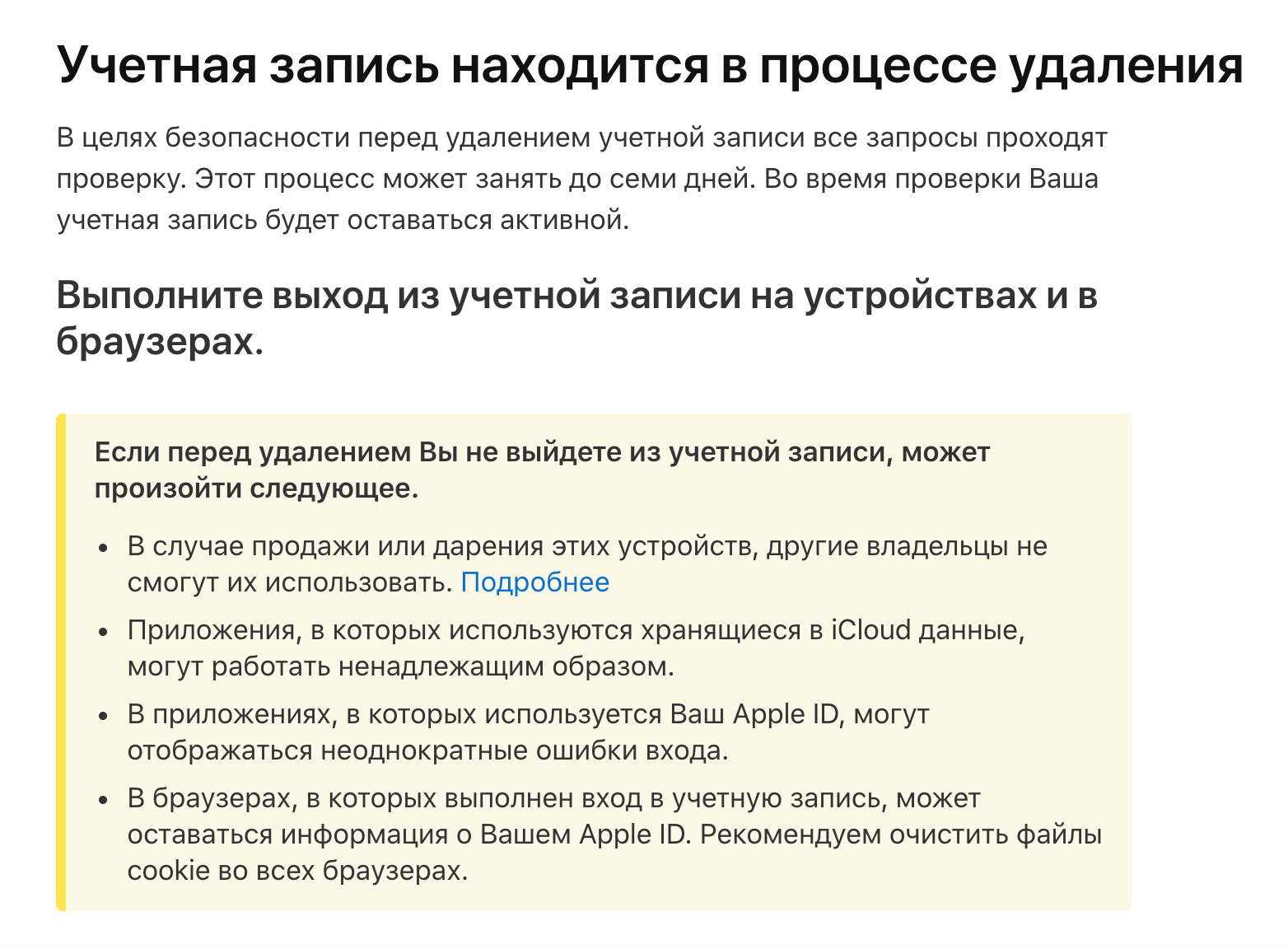
После этого запрос будет обработан Apple и соответствующий аккаунт будет удален в течение семи дней.
Обсудить данную статью можно в комментариях или в нашем Telegram-чате.
Apple IDБезопасность Apple